Manual. Gewa Control 10. SE: IR-sändare GB: IR transmitter. Art.no Rev G SE, GB
|
|
|
- Björn Hellström
- för 7 år sedan
- Visningar:
Transkript
1 Manual Gewa Control 10 SE: IR-sändare GB: IR transmitter Art.no Rev G SE, GB
2 2
3 Innehållsförteckning/Content SE: Svensk Bruksanvisning Gewa Control Inledning... 5 Nyheter och förbättringar... 5 Allmänt om Control Teckenförklaring... 6 Sätta i batterier... 6 Batterivarning... 6 Inställningar... 7 Nivåer i Control Låsa/låsa upp inställningslås... 8 Öppna/stänga en nivå... 8 Inlärning av IR-kanaler från en annan sändare... 9 Lägga in 4096-kod Kopiera knapp Inställning av ljudsignal Inställning av anslagsfördröjning Skapa automatisk sekvens (Macro) Direktval av nivå Kanalområde Märkning Fastsättning av Control Säkerhetskopiering och återställning Rengöring Grundinställningar i Control Återställning av knapp eller nivå Återställning till grundinställning (fabriksinställning) Tekniska data Tekniska data Tillbehör som medföljer Control Övriga tillbehör till Control Säkerhet och ansvar Återvinning av elavfall Överensstämmelse med Medicintekniska Direktivet Sammanställning snabbguide Control
4 GB: English Manual Gewa Control Introduction News and improvements General information about Control Symbols Inserting Batteries Battery Warning Indicator Settings Levels in Control Locking/Unlocking the Settings Lock Opening/Closing a Level Recording IR Channels from another Transmitter Adding a 4096-code Copying a button Setting Beep Volume Setting an acceptance delay Creating an automatic sequence (Macro) Direct Choice of Level Setting the channel range Button Labelling Control 10 Holders Backups and reinstallation Cleaning Default settings in your Control Resetting a Button or a Level Resetting to Factory Setting Technical data Technical data Accessories included with your Control Other accessories available for Control Safety and responsibility Recycling Waste Electrical and Electronic Equipment Conformity with the Medical Devices Directive Summary and Quick guide Control
5 SE: Svensk Bruksanvisning Gewa Control 10 Inledning Gewa Control 10 är en programmerbar IR-sändare som ersätter vanliga fjärrkontroller till TV, DVD, stereo mm. Control TV har totalt 36 olika programmeringsplatser fördelade på fyra nivåer. Man trycker direkt på knapparna för att sända signaler, och byter nivå med Nivå-knappen. Control 10 är en del av Gewa Smart House -konceptet och kan därför användas tillsammans med alla dessa produkter. Nyheter och förbättringar Control 10 har fått ytterligare förbättringar mot föregångaren IR-9SP såsom: ny design på kapsling förbättrad batterivarning förbättrad märkning av knappar ändrad plats för nivåindikering Allmänt om Control 10 Innan man börjar använda Control 10 finns det vissa saker som man bör veta: Control 10 levereras med GewaLink-kanaler grundinställda vilket innebär att det går att använda sändaren direkt efter att batterier har satts i. Se avsnitt Sätta i batterier. För att komma in i programmeringsläge trycker man först in Programmeringsknappen med t.ex ett gem och sedan samtidigt en Funktions-knapp. Olika Funktions-knappar väljs beroende av vad som ska programmeras. Om man ångrar en knapptryckning eller om något blir fel vid programmeringen kan man alltid trycka på Programmeringsknappen. Den fungerar som Avbryt-knapp. Det är viktigt att inte vänta för länge mellan de olika stegen i programmeringen. Efter en viss tid går Control 10 automatiskt ur programmeringsläget för att spara ström. Om en knapp på Control 10 hålls nedtryckt mer än 25 sekunder så kommer Control 10 att avbryta sändning av signal för att spara batterier. Inställningarna kan skyddas med inställningslås. Man kan bara ändra inställningar på nivåer som är upplåsta. 5
6 Bilden visar olika benämningar och funktioner som förekommer i texten. Fig 1 Indikeringslampor som visar olika nivåer Nivå 1-4 Indikeringslampa vid programmering (Ind) Kod-knapp! Funktions-knappar 1-8 Nivå-knapp --- / Funktions-knapp Programmeringsknapp (reset) Teckenförklaring Följande symboler kommer att finnas med i texten: P Programmeringsknapp X och Y Valfri knapp på Control 10 Valfri knapp på annan sändare som skall läras in 1-8 Knapp 1-8 på Control 10! Kod-knapp --- Nivå-knapp sek Nivå-knapp som hålls nedtryckt i ca 2 sekunder Sätta i batterier Lossa skruven till batteriluckan på baksidan av Control 10 med en skruvmejsel och sätt in 4 st alkaline batterier typ LR03 (AAA) 1,5 V. Placera batterierna rätt polvända enligt markering i botten på batterifacket. Det är viktigt att alkaline batterier används som är skyddade mot läckande batterisyra och som har lång livslängd. Avsluta montering av nya batterier med att trycka på P. Batterivarning Control 10 har inbyggd batterivarning som indikerar när batterierna håller på att ta slut. En ljudsignal ljuder med korta ljudstötar med 30 sekunders intervall. Efter en stund går den över till att varna var tionde minut. Batterierna skall snarast bytas. 6
7 Inställningar Följande stycken beskriver hur man ställer in Control 10 för olika funktioner. Nivåer i Control 10 Control 10 har totalt fyra nivåer med 9 programmerbara knappar. De är vid leverans grundinställda med GewaLink-kanalerna på nivå 1-4. Det är valfritt om man vill använda en, flera eller alla fyra nivåerna. Fyra indikeringslampor visar vilken nivå man befinner sig på (se Fig 1). Control 10 levereras med endast nivå 3 öppen, övriga nivåer är stängda. För att öppna ytterligare nivåer se avsnitt Öppna/stänga en nivå. När endast en nivå är öppen så innehåller Nivå-knappen automatiskt en kanal, vilket alltid är den första kanalen på nästa nivå. Därmed går det att styra 10 funktioner även om bara en nivå är öppen. Se 1 i Tabell 1. När flera nivåer är aktiva så byter man nivå genom att trycka på Nivå-knappen tryckning stegas en nivå För varje Tabell 1: Grundinställning Gewa Link-kanaler Tabell 1 visar vilka kanaler/koder som är inlagda i Control 10 vid leverans. Knapp på Control 10 GewaLink-kanalernas placering Nivå 1 Nivå 2 Nivå 3 Nivå ! Kod 1 Om endast en nivå är öppen blir Nivå-knappen automatiskt en kanal. Det är den första kanalen på nästa nivå. 7
8 Låsa/låsa upp inställningslås För att skydda kanaler/koder mot oavsiktlig radering när nya koder lärts in är det möjligt att låsa varje nivå för sig. Vid leverans är alla nivåer olåsta. Låst nivå indikeras med en ljudsignal vid inlärning. Gör enligt följande för att låsa/låsa upp nivåer: 1. Tryck på P och --- samtidigt. Indikeringslampan för aktuell nivå lyser nu. 2. Stega fram till den nivå som skall låsas/låsas upp genom att trycka på Tryck på för att låsa eller för att låsa upp. Lampan för nivåerna förflyttas automatiskt till nästa nivå som därmed direkt kan låsas resp. låsas upp. 4. Avsluta med en lång tryckning (ca 2 sek) på --- 2sek tills indikeringslampan för programmering blinkar grönt och slocknar. Låsa upp/låsa inställningslås P +---, välj nivå med ---, tryck sedan önskat val 3 eller 4, --- 2sek. 3 = Låsa. 4 = Låsa upp. Grundinställning: Upplåst Öppna/stänga en nivå Control 10 har fem olika nivåer, vilket innebär att varje knapp kan ha fem olika funktioner. Det går att välja vilka nivåer som ska vara öppna och därigenom hur många funktioner varje knapp ska ha. Man bör stänga de nivåer man inte använder. 1. Tryck på P och --- samtidigt. Indikeringslampan för aktuell nivå lyser nu. 2. Stega fram till den nivå som skall öppnas eller stängas genom att trycka på Tryck på 1 för att öppna vald nivå eller 2 för att stänga vald nivå. Lampan för nivåerna förflyttas automatiskt till nästa nivå som därmed direkt kan öppnas resp. stängas. 4. Avsluta med en lång tryckning (ca 2 sek) på --- 2sek tills indikeringslampan för programmering blinkar grönt och slocknar. Öppna/stänga nivå P + ---, välj nivå med ---, tryck sedan önskat val 1 eller 2, --- 2sek. 1 = Öppna. 2 = Stänga. Grundinställning: Nivå 3 öppen 8
9 Inlärning av IR-kanaler från en annan sändare Se till att batterierna i båda sändarna har god kapacitet. Placera inte sändarna i starkt ljus vid inlärning (t.ex. solljus). Lägg båda sändarna på ett bord med originalsändaren riktad mot den bakre gaveln på Control 10, se bild. 1. Välj nivå där kanaler ska läras in med ---. Endast en nivå i taget kan läras in Tryck på P och samtidigt. Lampan för knapp 1 och aktuell nivå blinkar nu. För kontroll av att sändarna ligger rätt, tryck och håll ner valfri knapp på originalsändaren. Lampan för Nivå-knappen blinkar nu grönt. Flytta originalsändaren åt vänster resp. höger sida tills lampan slocknar. Flytta sedan originalsändaren bakåt tills lampan slocknar (en meter för vissa sändare). Placera originalsändaren mitt emellan dessa lägen. Vissa typer av sändare ger endast en kort blinkning för varje tryckning. Tryck i dessa fall flera gånger. X på Control 10 som skall läras 3. Tryck och släpp den knapp in. Lampan på Nivå-knappen lyser nu med fast orange ljus. 4. Tryck och håll ner den knapp Y på originalsändaren som ska läras in i Control 10. Släpp när lampan på Nivå-knappen lyser grönt. Det kan ta upp till 10 sekunder. Om lampan återgår till att lysa orange trycker man ytterligare en eller flera gånger tills den blinkar grönt och slocknar. Om lampan blinkar rött har inlärningen misslyckats. Försök ytterligare en gång från punkt 2. Om det hörs en ljudsignal så är nivån låst för inlärning. Se avsnitt Låsa/låsa upp inställningslås hur man låser upp en nivå. 5. Om inlärningen har lyckats med första knappen går man vidare med punkt 3 och 4 tills alla knappar är inlärda. Avsluta med att trycka på Indikeringslampan för programmering blinkar grönt för att visa att det är klart. 7. Testa nu de inlärda funktionerna på den apparat som ska styras. Originalsändare Lära in IR-kanaler P + 1, välj knapp X, välj knapp Y, gå vidare eller avsluta ---. Viktigt! När bara en nivå används blir Nivå-knappen automatiskt nästa nivås första knapp, se Tabell1. Det innebär att det är fullt möjligt att lära in på Nivå-knappen men bara när en nivå är öppen. 9
10 Tips! Control 10 kan lära in koder från de flesta IR-sändare som finns på marknaden men det finns dock några enstaka undantag. Det kan vara enstaka funktioner eller alla funktionerna på en sändare. I dessa fall är det möjligt att pröva ett annat inspelningsläge. I punkt 2 gör man i stället enligt följande; Tryck in P och ca 2 sek tills indikeringslampan för programmering blinkar grönt och slocknar. Man har nu kommit in i ett annat inspelningsläge. För övrigt gör man hela inspelningsproceduren på samma sätt. 1 samtidigt men håll dem intryckta i Lägga in 4096-kod Control 10 levereras med en speciell kodad kanal (4096) på Kod knappen! som är slumpmässigt vald. Denna kodade kanal används normalt för funktioner som kräver strikt behörighet såsom lägenhetsdörrar eller villadörrar. Koden har 4096 olika kombinationer och har samma kod oavsett vilken nivå man befinner sig på. Behöver man lägga in en ny kodad kanal så finns det två metoder för att göra detta. Första metoden är att lära in från en kodad sändare som beskrivs under avsnitt Inlärning av IR-kanaler från en annan sändare. Med denna metod går det att lägga in en kodad kanal på valfri knapp oberoende av nivå. För metod två knappas en binär kod in. Den binära koden kommer alltid att hamna på Kod knappen och är lika på alla nivåerna. Den binära koden kan man själv hitta på eller så använder man en kod som redan finns inställd i en IR-mottagare eller IR-sändare.! Det finns två typer av IR-mottagare. En äldre typ av mottagare där kodinställningen görs med en 12-polig omkopplare eller nyare där IR-mottagaren är programmerbar. Principen är densamma för hur den binära koden skapas. I fig 3 finns en 12-polig omkopplare avbildad. Omkopplarna 1, 4, 6 och 12 står i On-läge och övriga står i Off -läge. Fig On Off Följande exempel beskriver hur den binära koden skapas enligt metod 3: 1. Tryck på P och! samtidigt. Indikeringslampan för aktuell nivå lyser nu. 2. Lägg in koden genom att trycka på --- respektive!. --- = omkopplare i Off-läge och! = omkopplare i On-läge. Gör tolv tryckningar i tur och ordning;!, ---, ---,!, ---,!, ---, ---, ---, ---, ---,!. 3. När tolv tryckningar är gjorda blinkar indikeringslampan för programmering grönt. Koden är nu inlagd på! -knappen. OBS! Koden ovan är bara ett exempel och ska vara olika för olika användare. Notera koden för eventuellt framtida behov. Lägga in 4096-kod P +!, tryck --- eller! 12 ggr. --- = Off-läge.! = On-läge. Grundinställning: Slumpvis kod 10
11 Kopiera knapp Med Control 10 har man möjlighet att kopiera en knapps funktion till en annan knapp. OBS! Koden/kanalen ligger även kvar på ursprungsplatsen. 1. Välj nivå och tryck på den knapp X vars kod skall kopieras. 2. Välj den nivå till vilken du vill kopiera koden. 3. Tryck på P och! samtidigt. Indikeringslampan för aktuell nivå lyser nu. 4. Tryck på Tryck på den knapp Y till vilken du vill kopiera koden. 6. Indikeringslampan för programmering blinkar grönt för att visa att det är klart. Kopiera knapp Kopiera kod/kanal från knapp X till knapp Y : Välj nivå, välj X, välj nivå, P +!, 3, välj Y. Inställning av ljudsignal Control 10 har en ljudsignal som ljuder när en knapp trycks ner. Volymen på denna signal går att ställa i 6 steg (---, 1, 2, 3, 4,! ). --- = ingen signal och! = maximal signal. Gör enligt följande: 1. Tryck på P och 4 samtidigt. Indikeringslampan för aktuell nivå lyser nu. 2. Tryck på en knapp ---, 1, 2, 3, 4,! för att välja ljudnivå. 3. Indikeringslampan för programmering blinkar grönt för att visa att det är klart. Inställning av ljudsignal P + 4, välj inställning. --- = ingen signal och! = maximal signal. Grundinställning: Ljudsignal = 3 (0 5) 11
12 Inställning av anslagsfördröjning Med Control 10 har man möjlighet att ställa anslagsfördröjningen av knappar, alltså den tid som en knapp måste hållas inne innan funktion erhålles. Anslagsfördröjningen går att ställa i 6 steg (---, 1, 2, 3, 4,! ). --- = ingen anslagsfördröjning och! = maximal anslagsfördröjning (0,5 sek). Gör enligt följande: 1. Tryck på P och 2. Tryck på en knapp ---, 2 samtidigt. Indikeringslampan för aktuell nivå lyser nu. 1, 2, 3, 4,! för att välja tiden för anslagsfördröjningen. 3. Indikeringslampan för programmering blinkar grönt för att visa att det är klart. Inställning av anslagsfördröjning P + 2, välj inställning. --- = ingen anslagsfördröjning och Grundinställning: Anslagsfördröjning = AV (0 sek).! = maximal anslagsfördröjning (0,5 sek). Skapa automatisk sekvens (Macro) Control 10 har möjlighet att sända sekvenser. Genom att trycka på en knapp utför Control 10 automatiskt en serie av knapptryckningar. T ex, en tillämpning kan vara att när man svarar i telefonen stängs ljudet samtidigt av på TV. Control 10 kan också lära sig att byta nivåer samt komma ihåg hur lång tid en knapp skall sända. Det går alltid att avbryta en sändning av en sekvens genom att trycka på annan valfri knapp. När en sekvens lärs in sänder Control 10 samtidigt det som finns på knappen. Max 25 sekunder och 48 knapptryckningar per knapp går att lära in. OBS! Den knapp som sekvensen skall ligga på får ej vara en del av sekvensen. 1. Tryck på P och! samtidigt. Indikeringslampan för aktuell nivå lyser nu. 2. Tryck på Tryck på de knappar som skall ingå i sekvensen. 4. Välj nivå där sekvensen ska lagras. 5. Tryck på P och! samtidigt. Indikeringslampan för aktuell nivå lyser nu. 6. Tryck på Välj knapp X där sekvensen ska lagras. 8. Indikeringslampan för programmering blinkar grönt för att visa att det är klart. Lägga in Macro P +!, 1, skapa sekvens, välj nivå, P +!, 2, välj knapp X. Max 25 sek/tryck, 48 tryck 12
13 Direktval av nivå Med Control 10 finns det möjlighet att skapa direktvalsknappar vilket innebär att det går att nå en nivå direkt genom att trycka på en utvald knapp. T ex om man befinner sig på nivå 1 och trycker på knapp 2 så kommer man direkt till nivå 2 eller genom att trycka på knapp 3 kommer man direkt till nivå 3 o.s.v. När man sedan befinner sig på nivå 2, 3 eller 4 kan man trycka på en ny direktvalsknapp för att komma tillbaka till nivå 1. Man måste då ha skapat en direktvalsknapp på dessa nivåer. Se fig 4. Fig 4: Vid tryck på knapp 2 kommer man direkt till nivå 2. Vid tryck på knapp 3 kommer man direkt till nivå 3. Vid tryck på knapp 4 kommer man direkt till nivå 4. Det går också att lägga en direktvalsknapp på nivå 2, 3 och 4 för att komma tillbaka till nivå 1. Nivå 1 Följande beskriver hur man skapar direktvalsknappar: 1. Välj nivå som skall nås med en direktvalsknapp. 2. Tryck på P och! samtidigt. Indikeringslampan för aktuell nivå lyser nu. 3. Tryck Välj nivå där direktvalsknappen ska lagras. 5. Tryck på P och! samtidigt. Indikeringslampan för aktuell nivå lyser nu. 6. Tryck på Välj och tryck på den knapp X som ska vara direktvalsknapp. 8. Indikeringslampan för programmering blinkar grönt för att visa att det är klart. Direktval av nivå Välj nivå som skall nås med direktval, P +!, 1, välj nivå där direktvalsknappen ska lagras, P +!, 2, välj knapp X. 13
14 Kanalområde Med Control 10 har man möjlighet att ställa in olika kanalområden som sändaren ska arbeta inom. När inställningen görs försvinner eventuellt inlärda kanaler och en ny slumpvis kod läggs in på Kod-knappen!. Normalt behöver man inte byta kanalområde. Om flera GewaLink-sändare ska användas i samma område och man INTE vill styra samma utrustning kan det vara nödvändigt att använda olika kanalområden. Tabell 2 visar de olika inställningsmöjligheterna. Tabell 2: Kanalområden Kanalområde, GewaLink-kanaler Nivå Nivå Nivå Nivå Kanal 62 är en stoppkod och kan inte styra någon funktion. Däremot går det att lära in kanaler/koder på denna knapp som i sin tur kan styra någon funktion. 3 Gör enligt följande för att välja kanalområde: 1. Tryck på P och --- samtidigt. Indikeringslampan för aktuell nivå lyser nu. 2. Tryck på!. 3. Välj kanalområde 1, 2 eller 3 enligt tabell 2 ovan. 4. Indikeringslampan för programmering blinkar grönt för att visa att det är klart. Ställa in kanalområde P + ---,!, välj kanalområde. 1 = 00-31, 2 = 32-63, 3 = Grundinställning: GewaLink-kanal
15 Märkning Knapparna är vid leverans märkta med siffror. Märkningen kan bytas ut och ersättas med en egen utformning. På Abilias hemsida kan man anpassa märkningen med hjälp av färdiga mallar med lämpliga symboler och text. Man kan även ladda ner dokumentet. Märkningen skrivs ut på overheadfilm eller vitt papper och sticks i fickan på Control 10. Innan märkning sätts dit måste rastret tas bort. Rastret tas bort med en kniv som förs in mellan rastret och Control 10 i varje hörn. Försiktigt och med jämn fördelning lirkas rastret bort. Det finns risk för att benen som sitter i hörnet på rastret går av om detta görs oförsiktigt. Till Control 10 medföljer också två A4-ark där noteringar kan göras. Fastsättning av Control 10 Gummifötter sitter monterade på undersidan så att Control 10 ska kunna ligga still på plana underlag. I många fall är detta inte tillräckligt utan Control 10 måste sitta fast monterad. Som extra tillbehör finns en hållare som snäpps fast på Control 10. Denna hållare kan i sin tur monteras ihop med en bordstving/rörtving för montering på bord eller för fastsättning på rör. Hållaren går också att montera på ett rullbart golvstativ. Ytterligare ett alternativ är att ha Control 10 hängande runt halsen. En halsrem levereras med Control 10. Märkning Raster Varning! Snörlåset är en säkerhetsdetalj som ska förhindra strypning. Kontrollera att halsremmens ändar lätt kan dras ut t.ex. om sändaren skulle fastna i något. Gör aldrig knutar på halsremmen! Säkerhetskopiering och återställning Man kan ansluta Control 10 till en dator för att göra en säkerhetskopia eller återställa sändaren med en sparad säkerhetskopia. Använd tillbehören Control Tool USB interface och Adapter 8-pol Mini Din/7-pol slits (säljs separat). Programvara laddas ned från Abilias hemsida. Se instruktioner på hemsidan. Rengöring Control 10 kan rengöras med en bomullstuss lätt fuktad med Alsolsprit, Klorhexidinsprit eller Etanol. Alternativt kan Control 10 göras rent med en mycket hårt urvriden trasa som doppats i vatten med lite diskmedel i. Efter rengöring torkas den med en torr trasa. Varning! Inga andra desinfektionsmedel får användas än Alsolsprit, Klorhexadinsprit eller Etanol. Dessa vätskor är brandfarliga, hantera dem med varsamhet! 15
16 Grundinställningar i Control 10 Vid leverans är Control 10 inställd med vissa grundinställningar enligt följande: Anslagsfördröjning är inställd på värde 0 Återkoppling, ljudvolym är inställd på värde 3 (0 5) Endast nivå 3 är öppen, övriga nivåer är stängda GewaLink-kanaler ligger inlagda på nivå 1-4 En slumpvis vald kod på -knappen! Återställning av knapp eller nivå Med Control 10 har man möjlighet att återställa en knapp eller återställa alla knappar på en nivå. När återställningen görs återgår knappen eller knapparna till tidigare vald kanalinställning. Övriga inställningar påverkas ej. Nivån måste vara upplåst innan återställning kan ske. Se avsnitt Låsa/låsa upp inställningslås. Gör enligt följande för att återställa: 1. Lås upp nivå där knapp/arna ska återställas. Välj med Nivå-knappen den nivå där du vill utföra återställning. 2. Tryck på P och 3 samtidigt. Indikeringslampan för aktuell nivå lyser nu. 3a. Återställning av en knapp. Tryck på den knapp X som skall återställas. 3b. Återställning av alla knappar på en nivå. Tryck i tur och ordning på knapparna ---, 1, 2, 3, Indikeringslampan för programmering blinkar grönt för att visa att det är klart. Återställning till grundinställning (fabriksinställning) Med Control 10 har man möjlighet att återställa alla knappar på nivå 1-5 samtidigt. När återställning görs återgår knapparna till grundinställning med GewaLink- kanalerna Övriga inställningar återgår också till grundinställning, se ovan. Gör enligt följande för att återställa till fabriksinställning (alla knappar på alla nivåer): 1. Tryck på P och 3 samtidigt. Indikeringslampan för aktuell nivå lyser nu. 2. Tryck i tur och ordning på knapparna!, 1, 2, 3, Lamporna för nivå 1-4 blinkar rött i tur och ordning och avslutas med att Indikeringslampan för programmering blinkar grönt för att visa att det är klart. Återställning till grundinställning Återställning av en knapp: Välj nivå, P + 3, välj X. Återställning av en nivå: Välj nivå, P + 3, ---, 1, 2, 3, ---. Fabriksinställning: P + 3,!, 1, 2, 3,
17 Tekniska data Tekniska data Strömförbrukning i vila: Strömförbrukning vid sändning: Batterilivslängd (med enbart knappar): Programmeringsplatser: Manöverkraft knappar: Räckvidd: EMC-standard emission: immunitet: ca 12 A ca 35 ma (GewaLink-kanal) ca 2,5 år (100 sek sändning/dag med GewaLinkkanal) 36 st < 160 gram m (GewaLink-kanaler) EN :2001, EN :2001 EN :2001, EN :2001 Dataanslutning: Via Control Tool USB interface och Adapter 8-pol Mini Din/7-pol slits Fysiska mått (L x B x H): Vikt inkl batterier: 134 x 70 x 28 mm, inklusive gummifötter 180 gram Temperaturområde (exkl batterier): -20 C +45 C Tillbehör som medföljer Control 10 Art.nr Benämning Beskrivning Antal Keyboard Label Märkning av knappar 1 st - Noteringsark A4-ark för notering av inlärda kanaler 2 st Control 10 Keyguard Raster för 10 knappar 1 st Halsrem 1 st 8375 Batteri LR03 1,5V 4 st Övriga tillbehör till Control 10 Art.nr Benämning Beskrivning 8105 Hållare För fastsättning av Control 10 till stativ Control Tool USB interface Adapter för anslutning av Control 10 till PC Adapter 8-pol Mini Din/7-pol slits Adapter för anslutning av Control 10 till PC 17
18 Säkerhet och ansvar Abilia AB har utarbetat riskanalys för produkter i förhållande till SS-EN för Medicinsk utrustning. Produktens bruksanvisning och tekniska specifikation är utarbetad med tanke på säkerhetsvärderingarna som gjorts i detta dokument. Vid idrifttagning och dagligt användande av produkten är det alltid viktigt att tänka på säkerheten. Det är i en bruksanvisning inte möjligt att beskriva alla sätt som man inte får använda produkten på. Om du är osäker på om du ställt in eller satt produkten i drift korrekt rekommenderar vi att du tar kontakt med din leverantör. Abilia AB är inte ansvariga för eventuella skador, följdskador eller förlust som följer av användning, felanvändning, brist på uppföljning, fel inställning, fel uppkoppling eller liknande. Abilia AB s ekonomiska ansvar är vid alla tillfällen begränsat till värdet av själva produkten. Återvinning av elavfall Control 10 innehåller elektronik som ska återvinnas efter produktens livslängd. Lämnas till miljöstation för elavfall. Överensstämmelse med Medicintekniska Direktivet Control 10 marknadsförs som ett tekniskt hjälpmedel för funktionshindrade och uppfyller kraven i Medicintekniska direktivet 93/42/EEC vilket t.ex. inkluderar relevanta krav för EMC och elektrisk säkerhet. 18
19 Sammanställning snabbguide Control 10 Låsa upp/låsa inställningslås P +---, välj nivå med ---, tryck sedan önskat val 3 eller 4, --- 2sek. 3 = Låsa. 4 = Låsa upp. Grundinställning: Upplåst Öppna/stänga nivå P + ---, välj nivå med ---, tryck sedan önskat val 1 eller 2, --- 2sek. 1 = Öppna. 2 = Stänga. Grundinställning: Nivå 3 öppen Lära in IR-kanaler P + 1, välj knapp X, välj knapp Y, gå vidare eller avsluta ---. Lägga in 4096-kod P +!, tryck --- eller! 12 ggr. --- = Off-läge.! = On-läge. Grundinställning: Slumpvis kod Kopiera knapp Kopiera kod/kanal från knapp X till knapp Y : Välj nivå, välj X, välj nivå, P +!, 3, välj Y. Inställning av ljudsignal P + 4, välj inställning. --- = ingen signal och! = maximal signal. Grundinställning: Ljudsignal = 3 (0 5) 19
20 Inställning av anslagsfördröjning P + 2, välj inställning. --- = ingen anslagsfördröjning och! Grundinställning: Anslagsfördröjning = AV (0 sek). = maximal anslagsfördröjning (0,5 sek). Lägga in Macro P +!, 1, skapa sekvens, välj nivå, P +!, 2, välj knapp X. Max 25 sek/tryck, 48 tryck Direktval av nivå Välj nivå som skall nås med direktval, P +!, 1, välj nivå där direktvalsknappen ska lagras, P +!, 2, välj knapp X. Ställa in kanalområde P + ---,!, välj kanalområde. 1 = 00-31, 2 = 32-63, 3 = Grundinställning: GewaLink-kanal Återställning till grundinställning Återställning av en knapp: Välj nivå, P + 3, välj X. Återställning av en nivå: Välj nivå, P + 3, ---, 1, 2, 3, ---. Fabriksinställning: P + 3,!, 1, 2, 3,
21 21
22 GB: English Manual Gewa Control 10 Introduction The Gewa Control 10 is a programmable IR transmitter, which replaces ordinary remote controls for TV, DVD, stereo etc. It has in all 36 different programming positions on four levels. Simply press the buttons to send signals, and change level by pressing the Levelbutton. The Control 10 is a part of the Gewa Smart House concept and therefore can be used together with all of these products. News and improvements Control 10 is improved in several ways compared to the earlier generation IR-9SP: New design on casing Improved battery warning Improved labelling of the buttons Place for level indication has been moved General information about Control 10 To be able to use your Control 10 there are certain things that you should know: The Control 10 is delivered preset with GewaLink channels, meaning that it is possible to use the transmitter immediately after the batteries has been inserted. See section Inserting Batteries. To enter the programming mode, press the Programming button using a paper clip, for example, at the same time as you choose a Function-button. Different Functionbuttons are chosen depending on what is to be programmed. If you press the wrong button or make a mistake when programming you can always press the Programming button for two seconds. It works as a Reset-button. It is important not to wait too long between the different steps when programming. After a certain time Control 10 automatically leaves the programming state to save power. If a button on your Control 10 is pressed for more than 25 seconds, your Control 10 will stop transmitting to save power. The settings can be protected by using the Settings Lock. You can only change the settings of levels that are unlocked. 22
23 This picture shows the various terms and functions which are described in the text. Fig 1 Fig 1 Indication lights indicating different levels: Level 1-4 Indication lamp when programming (Ind) Code-button! Function-buttons 1-8 Level-button --- / Function-button Programming button (reset) Symbols The following symbols appear in the text throughout this manual: P Programming button X and Y Any button on your Control 10 Y Any button on another transmitter to be programmed 1-8 Button 1-8 on Control 10! Code-button --- Level-button sec Level-button held pressed for approximately 2 seconds Inserting Batteries Unscrew the battery lid screw on the back of Control 10 using a screwdriver and insert four alkaline LR03 (AAA) 1.5 V batteries. Insert the batteries according to the marking at the bottom of the battery compartment. Pay attention to the polarity! It is important to use long life alkaline batteries that are protected against leaking battery acid. When you have inserted the new batteries, press P. Battery Warning Indicator Control 10 has a built-in battery warning indicating low battery voltage. A sound signal with short beeps is heard at an interval of 30 seconds. After a while it starts warning every ten minutes. Replace the batteries as soon as possible. 23
24 Settings Below is described how to program your Control 10 for different setting options. Levels in Control 10 Your Control 10 has totally four levels with 9 programmable buttons. On delivery the buttons are factory-programmed with GewaLink channels on level 1-4. You can freely use one, several or all four levels. Four indication lamps indicate the current level (see Fig 1). Your Control 10 is delivered with only level 3 open, other levels are closed. To open further levels, see section Opening/closing a level. When only one level is open, the Level-button --- automatically contains one channel which is always is the first channel on the next level. In this way, it is possible to control 10 functions even if only one level is open. See 1 in Table 1. When several levels are active you can change to another level by pressing the Level-button ---. Each time you press the button the next level is chosen. Table 1: Default setting Gewa Link channels Table 1 shows the channels and codes for Control 10 on delivery. Button on Control 10 GewaLink channels position Level 1 Level 2 Level 3 Level ! Code 1 If only one level is open the Level-button automatically becomes one channel. It is the first channel on the next level. 24
25 Locking/Unlocking the Settings Lock In order to protect channels/codes from being erased by accident when new codes are programmed it is possible to lock each level separately. All levels are unlocked on delivery. A locked level is indicated by a beep when you try to program it. Do as follows to lock/unlock the Settings Lock: 1. Press P and --- at the same time. The indication lamp for the current level is now lit. 2. Change to the level to be locked/unlocked by pressing Press button to lock or button to unlock. The indication lamp for the levels is automatically moved to the next level, which thereby can be locked/unlocked immediately. 4. Press --- 2sec for approximately 2 seconds until the indication lamp for programming flashes green and goes out. Locking/Unlocking the Settings Lock Press P + ---, choose level with ---, then press your desired option 3 or 4 then --- 2sec. 3 = Lock. 4 = Unlock. Default setting: Unlocked Opening/Closing a Level Your Control 10 has five different levels, which means that each button can have five different functions. You can select the number of levels that are open and hence, how many functions each button should have. You should close levels that are not to be used. 1. Press P and --- at the same time. The indication lamp for the current level is now lit. 2. Press --- a number of times until the level to be opened or closed is reached. 3. Press 1 to open or 2 to close the chosen level. The level indication lamp is automatically moved to the next level, which thereby directly can be opened or closed. 4. Press --- 2sec for approximately 2 seconds until the indication lamp for programming flashes green and goes out. Opening/Closing a Level Press P + ---, choose level with ---, then press the desired option 1 or 2, then --- 2sec. 1 = Open. 2 = Close. Default setting: Level 3 open 25
26 Recording IR Channels from another Transmitter Make sure the batteries in both transmitters are fully charged. Do not use the transmitters in intense light (e.g., sunlight) when programming. Place the two transmitters on a table with the original transmitter directed towards the rear of your Control 10, see picture. 1. Choose the level where the channels are to be recorded with ---. Only one level at a time can be programmed Press P and at the same time. The indication lamp on button 1 and the present level now flashes. To check that the transmitters are in the right position, keep any button pressed on the original transmitter. The indication lamp for the Level-button now flashes green. Move the original transmitter to the left or to the right until the indication lamp goes out. Then move the original transmitter backwards until the indication lamp goes out (one meter for certain transmitters). Place the original transmitter centrally between these positions. Certain types of transmitters only emit a short flash each time the button is pressed. In these cases, press several times. X on Control 10, which is to be 3. Press and release the button programmed. The indication lamp for the Level-button now emits a steady orange light. 4. Keep the corresponding button Y on the original transmitter pressed. Release the button when the indication lamp for the Level-button goes green. It might take up to 10 seconds. If the indication lamp goes orange again press the button one or more times until the light flashes green and goes out. If the indication lamp flashes red the programming has failed. Try once more from step 2. If a beep is heard the level is locked and no programming can be made. See section Locking/Unlocking the Settings Lock how to unlock a level. 5. If the programming of the first button was successful, repeat steps 3 and 4 until all buttons are programmed. Finish by pressing The indication lamp for programming flashes green to indicate that the programming is complete. 7. Now test the programmed functions on the device which is to be controlled. Original transmitter Recording IR Channels Press P + 1, select button X, select button Y, then continue or finish with ---. Important! When just one level is used, the Level-button automatically becomes the next levels first button, see Table 1. It means that it is possible to record an IR channel on the Level-button, but only when just one level is being used. 26
27 Tip! Control 10 can record codes from most IR transmitters on the market with a few exceptions. You may have problems with a few or all of the functions for a certain IR transmitter. In these cases it is possible to try another recording method. Instead, do as follows in step 2; Press P and approximately 2 seconds until the indication lamp for programming flashes green and goes out. Control 10 is now in another recording mode. Otherwise use the same recording procedure as above. 1 at the same time but keep them pressed for Adding a 4096-code Control 10 is delivered with a special coded channel (4096) on the Code-button. The code is selected randomly. This coded channel is normally used for functions that require strict authorization such as apartment or house doors. The code has 4096 different combinations and has always the same code irrespective of which level you use. If you have to program a new coded channel there are two methods of doing so. Method one: record the code from another transmitter, as described under Recording IR channels from another Transmitter. By this method it's possible to program a coded channel on any button independently of level. Method two: Enter a binary code. The binary code will always be associated with the Codebutton and it is the same for all levels. Make up your own binary code or use the code already programmed in an IR receiver or transmitter.! There are two types of IR receivers: an older type of receiver where you set the code with a 12-pole switch, or a newer type where the IR receiver is programmable. The principle is the same when it comes to creating the binary code. Fig 3 shows a 12-pole switch. Switches 1, 4, 6 and 12 are in the On position, the others are in the Off position. Fig 3 On Off ! The following example describes how the binary code is created according to method three: 1. Press P and! at the same time. The indication lamp for the current level are now lit. 2. Enter the code by pressing on --- or!. --- = switch in Off position and! = switch in On position. Press twelve times in turn;!, ---, ---,!, ---,!, ---, ---, ---, ---, ---,!, (Fig 3). 3. When you have pressed twelve times the indication lamp for programming flashes green to show that the operation is finished. The code is now programmed on the! -button. Make a note of the chosen code for future usage. Adding a 4096 code Press P +!, press --- or! 12 times. --- = Off position.! = On position. Default setting: Random code 27
28 Copying a button Using your Control 10, it is possible to copy a buttons function to another button. NOTE! The code/channel remains in its original place. 1. Choose level and press the button X with the code to be copied. 2. Choose the level to which you want to copy the code. 3. Press P and! at the same time. The indication lamp for the current level are now lit. 4. Press Press the button Y to which you want to copy the code. 6. The indication lamp for programming flashes green to show that the operation is complete. Copying a button Copying code/channel from button Choose level, choose X to button X, choose level, P +! Y :, 3, choose Y. Setting Beep Volume Control 10 has a beep signal which sounds when a button is pressed. Set the beep volume in 6 stages (---, 1, 2, 3, 4,! ). --- = no sound at all and! = maximum sound level. Do as follows: 1. Press P and 4 at the same time. The indication lamp for the current level are now lit. 2. Press a button, ---, 1, 2, 3, 4,! to choose beep volume. 3. The indication lamp for programming flashes green to show that the operation is complete. Setting Beep Volume Press P + 4, choose the setting. --- = no sound at all and! = maximum sound level. Default setting: Beep Volume = 3 (0 5) 28
29 Setting an acceptance delay Control 10 makes it possible to set an acceptance delay. By acceptance delay is meant the time a button has to be pressed before a result is reached. The acceptance delay can be set in 6 steps (---, 1, --- = no delay time and Do as follows: 1. Press P and 2. Press a button, ---, 2,! 3, 4,! ). = maximum delay time (0.5 second). 2 at the same time. The indication lamp for the current level are now lit. 1, 2, 3, 4,! to choose delay time. 3. The indication lamp for programming flashes green to show that the operation is complete. Setting an acceptance delay Press P + 2, choose setting. --- = no delay time and! = maximum delay time (0.5 second). Default setting: Acceptance delay = OFF (0 sec). Creating an automatic sequence (Macro) Your Control 10 is able to send sequences of codes. When you press one button, Control 10 automatically carries out what is equivalent to pressing several buttons. One available application for instance is muting the TV at the same time as you answer the telephone. Your Control 10 can also be programmed to change levels and it remembers how long a button should transmit. The transmission of a sequence can be terminated at any time by pressing another optional button. When a sequence is programmed your Control 10 transmits at the same time what is already on the button. Max. 25 seconds and 48 button presses per sequence can be programmed. NOTE! The button used to store the sequence must not be part of the sequence. 1. Press P and! at the same time. The indication lamp for the current level are now lit. 2. Press Press the buttons which should be used for the sequence. 4. Choose the level where you want the sequence to be. 5. Press P and! at the same time. The indication lamp for level B and the current level are now lit. 6. Press Choose the button X where you want the sequence to be stored. 8. The indication lamp for programming flashes green to indicate that the operation is complete. Creating an automatic sequence (Macro) Press P +!, 1, create the sequence, choose level, P +!, 2, choose button X. Max 25 seconds per press, 48 presses 29
30 Direct Choice of Level Control 10 makes it possible to create quick buttons which means that you can reach a level by pressing a selected button. If you are at level 1 for instance and press button 2 you will directly reach level 2. And by pressing button 3 you will directly reach level 3 etc. When you are at level 2, 3 or 4 you can press a new quick button to get back to level 1. You need to create the quick buttons for these levels in advance. See fig. 4. Fig 4: Press button 2 and you will directly get to level 2. Press button 3 and you will directly get to level 3. Press button 4 and you will directly get to level 4. It is also possible to create a quick button in level 2, 3 and 4 to get back to level 1 Level 1 Do as follows to create quick buttons: 1. Choose the level you want to reach with a quick button. 2. Press P and! at the same time. The indication lamp for the current level are now lit. 3. Press Choose the level where the quick button is to be stored. 5. Press P and! at the same time. The indication lamp for the current level are now lit. 6. Press Press the button X which is to be used as a quick button. 8. The indication lamp for programming flashes green to indicate that the operation is complete. Direct Choice of Level Create a quick button: Choose level to be reached through direct choice, P +!, 1, choose level where the quick button is to be stored, P +!, 2, choose button X which is going to be a quick button. 30
31 Setting the channel range Your Control 10 has the option to set different channel ranges for the transmitter to operate within. When the change of channel range is applied, programmed channels will disappear and a new random code is added on the Code-button!. Normally, the channel range does not need to be changed. If several GewaLink transmitters are to be used in the same area and you do NOT want to control the same equipment, it may be necessary to use different channel ranges. Table 2 shows the different settings. Table 2: Channel range Channel range, GewaLink channels Level Level Level Level Channel 62 is a stop code and cannot control any function. On the other hand you can store channels/codes on this button which in turn can control a function. Do as follows to set the channel range: 1. Press P and --- at the same time. The indication lamp for the current level are now lit. 2. Press!. 3. Choose channel range 1, 2 or 3 according to table 2 above. 4. The indication lamp for programming flashes green to indicate that the operation is complete. 3 Setting the channel range Press P + ---,!, choose the channel range. 1 = 00-31, 2 = 32-63, 3 = Default setting: GewaLink channel
32 Button Labelling The buttons on your Control 10 are marked with numbers as standard. The numbered label can be replaced with a personalised design. On Abilia s website it is possible to create your own button labels using pre-designed templates with symbols and text. The document can also be downloaded. The labeling is printed on a clear sheet or white paper and inserted through the slit on your Control 10. Before the button label is inserted, the keyguard must be removed. A plastic leg at each corner holds the keyguard. Put a knife blade between the keyguard and Control 10. Remove the keyguard carefully and smoothly, otherwise the plastic legs may break. Two A4 sheet for making notes is included with your Control 10. Control 10 Holders Rubber feet are mounted on the underside so that your Control 10 can lie still on flat surfaces. In some cases Control 10 needs to be permanently mounted. As an additional accessory, there is a holder, which can be secured to Control 10. This holder can in its turn be mounted on a table with a G clamp or attached to a tube with a U clamp. The holder can also be mounted on a mobile stand. Another option is to hang your Control 10 around the neck. A neck strap is supplied with your Control 10. Label Keyguard Warning! The string lock is a safety feature to prevent strangling. Make sure that the ends of the neck strap can be pulled out eg. if the transmitter gets caught on something. Never make knots in the neck strap! 32
33 Backups and reinstallation Your Control 10 can be connected to a computer in order to make a backup of the settings and recordings of your transmitter. The backup copy can be used to reinstall the settings and recordings onto your transmitter. Use the accessories Control Tool USB Interface and Adapter 8-pole Mini Din/7-pole slits (sold separately). The software can be downloaded from Abilia s website. See instructions on the website. Cleaning Your Control 10 can be cleaned with a damp cotton wool pad with surgical spirit, Chlorhexidine or ethyl alcohol. It can also be cleaned with a damp cloth (weak solution of washing up liquid). Wipe dry after cleaning. Warning! Do not use any disinfectant except surgical spirit, Chlorhexidine or ethyl alcohol. These liquids are inflammable, handle with care! 33
34 Default settings in your Control 10 On delivery your Control 10 will be set with certain default settings as follows: Acceptance delay is set to value 0 Feedback Beep Volume is set to value 3 (0 5) Only level 3 is open, other levels are closed GewaLink channels are on level 1-4 A random code on the! -button Resetting a Button or a Level Control 10 makes it possible to reset either one button or all buttons on a level. When this is done the button or buttons return to earlier chosen channel setting. Other settings are not affected. The level where the button/s is/are placed must be unlocked before resetting is possible. Read the section Locking/Unlocking the Settings Lock. Do as follows to reset: 1. Unlock the level where the button/s is to be reset. Use the Level-button to choose the level for which you want to perform the reset operation. 2. Press P and 3a. Resetting a single button. Press the button 3 at the same time. The indication lamp for the current level are now lit. X to reset. 3b. Resetting all buttons for a single level. Press in turn the buttons.---, 1, 2, 3, The indication lamp for programming flashes green to show that the operation is complete. Resetting to Factory Setting Control 10 makes it possible to reset all buttons on levels 1-5 at the same time. All buttons are returned to the factory settings which means that they are replaced by the GewaLink channels Other settings will also return to default settings, see above. 1. Press P and 3 at the same time. The indication lamp for current level are now lit. 2. Press in turn the buttons!, 1, 2, 3, The indication lamps for levels 1-4 flashes red in turn. The indication lamp for the Levelbutton flashes green to show that the operation is complete. Resetting to default setting To reset one button: Choose level, P + 3, choose button X. To reset one level: Choose level, P + 3, ---, 1, 2, 3, ---. To reset to Factory Settings: Press P + 3,!, 1, 2, 3,
35 Technical data Technical data Power consumption at rest: Power consumption at transmitting Battery life (button use only): Programming locations: Operating force buttons: Range: EMC-standard emission: immunity: Computer Connection: Measurements (L x W x H): Weight (incl. batteries): Operating temperature (excl. batteries): Approx. 12 A Approx. 35 ma (GewaLink channel) Approx. 2.5 years (100 seconds transmitting per day with GewaLink channel) 36 places < 160g 20-30m (GewaLink channels) EN :2001, EN :2001 EN :2001, EN :2001 Via Control Tool USB interface and Adapter 8-pole Mini Din/7-pole slits 134 x 70 x 28 mm (incl. rubber feet) 180g -20 C to +45 C Accessories included with your Control 10 Art.no Name Description Qty Keyboard Label For labeling of buttons 1 pcs - Note sheet A4-sheet for noting your programmed channels 2 psc Control 10 Keyguard Keyguard for 10 buttons 1 pcs Neck strap 1 pcs 8375 Battery LR03 1.5V 4 pcs Other accessories available for Control 10 Art.no Name Description 8105 Holder To connect Control 10 to a mounting system Control Tool USB interface Adapter 8-pole Mini Din/7-pole slits Adapter 8-pole Mini Din/7-pole slits Adapter 8-pole Mini Din/7-pole slits 35
IR-Sändare Control 10 Svensk bruksanvisning
 Manual IR-Sändare Control 10 Svensk bruksanvisning 2 Innehållsförteckning INLEDNING... 4 NYHETER OCH FÖRBÄTTRINGAR... 4 ALLMÄNT OM CONTROL 10... 4 TECKENFÖRKLARING... 5 SÄTTA I BATTERIER... 6 BATTERIVARNING...
Manual IR-Sändare Control 10 Svensk bruksanvisning 2 Innehållsförteckning INLEDNING... 4 NYHETER OCH FÖRBÄTTRINGAR... 4 ALLMÄNT OM CONTROL 10... 4 TECKENFÖRKLARING... 5 SÄTTA I BATTERIER... 6 BATTERIVARNING...
Control TV Svensk bruksanvisning English manual
 Manual Control TV Svensk bruksanvisning English manual Innehållsförteckning/Content Svenska... 3 Inledning... 3 Sätta i batterier... 3 Batterivarning... 3 Märkning av knappar... 4 Lära in IR-koder från
Manual Control TV Svensk bruksanvisning English manual Innehållsförteckning/Content Svenska... 3 Inledning... 3 Sätta i batterier... 3 Batterivarning... 3 Märkning av knappar... 4 Lära in IR-koder från
Manual. Gewa Control 18. SE: IR-sändare GB: IR transmitter NO: IR-sender. Art.no Rev H SE, GB, NO
 Manual Gewa Control 18 SE: IR-sändare GB: IR transmitter NO: IR-sender Art.no 425718 Rev H SE, GB, NO Contents SE: Svensk Bruksanvisning Gewa Control 18... 5 Inledning... 5 Nyheter och förbättringar...
Manual Gewa Control 18 SE: IR-sändare GB: IR transmitter NO: IR-sender Art.no 425718 Rev H SE, GB, NO Contents SE: Svensk Bruksanvisning Gewa Control 18... 5 Inledning... 5 Nyheter och förbättringar...
Bruksanvisning för IR-1SP Micro
 Manual Bruksanvisning för IR-1SP Micro Inledning IR-1SP Micro är en programmerbar IR-sändare, som har möjlighet att lära in en kanal från en annan fjärrkontroll t ex TV, video, stereo m m. IR-1SP Micro
Manual Bruksanvisning för IR-1SP Micro Inledning IR-1SP Micro är en programmerbar IR-sändare, som har möjlighet att lära in en kanal från en annan fjärrkontroll t ex TV, video, stereo m m. IR-1SP Micro
Manual. Gewa Control 18. SE: IR-sändare GB: IR transmitter. Art.no 808636. Rev G SE, GB
 Manual Gewa Control 18 SE: IR-sändare GB: IR transmitter Art.no 808636 Rev G SE, GB Innehållsförteckning/Content SE: Svensk Bruksanvisning Gewa Control 18... 4 Inledning... 4 Nyheter och förbättringar...
Manual Gewa Control 18 SE: IR-sändare GB: IR transmitter Art.no 808636 Rev G SE, GB Innehållsförteckning/Content SE: Svensk Bruksanvisning Gewa Control 18... 4 Inledning... 4 Nyheter och förbättringar...
Gewa Control Medi Standard
 Manual Gewa Control Medi Standard SE: IR-sändare GB: IR transmitter Art.no 490 Rev D SE, GB Innehållsförteckning/Content SE: Svensk Bruksanvisning Gewa Control Medi Standard... 4 Inledning... 4 Nyheter
Manual Gewa Control Medi Standard SE: IR-sändare GB: IR transmitter Art.no 490 Rev D SE, GB Innehållsförteckning/Content SE: Svensk Bruksanvisning Gewa Control Medi Standard... 4 Inledning... 4 Nyheter
Gewa Control Medi Standard
 Manual Gewa Control Medi Standard SE: IR-sändare GB: IR transmitter Art.no 490 Rev F SE, GB Innehållsförteckning/Content SE: Svensk Bruksanvisning Gewa Control Medi Standard... 4. Inledning... 4. Nyheter
Manual Gewa Control Medi Standard SE: IR-sändare GB: IR transmitter Art.no 490 Rev F SE, GB Innehållsförteckning/Content SE: Svensk Bruksanvisning Gewa Control Medi Standard... 4. Inledning... 4. Nyheter
IR-Sändare IR-5SP. Svensk bruksanvisning
 IR-Sändare IR-5SP Svensk bruksanvisning Innehåll INLEDNING... 3 NYHETER OCH FÖRBÄTTRINGAR... 3 ALLMÄNT OM IR-5SP... 3 TECKENFÖRKLARING... 4 SÄTTA I BATTERI... 5 INSTÄLLNINGAR... 6 VAL AV NIVÅER... 6 ÖPPNA/STÄNGA
IR-Sändare IR-5SP Svensk bruksanvisning Innehåll INLEDNING... 3 NYHETER OCH FÖRBÄTTRINGAR... 3 ALLMÄNT OM IR-5SP... 3 TECKENFÖRKLARING... 4 SÄTTA I BATTERI... 5 INSTÄLLNINGAR... 6 VAL AV NIVÅER... 6 ÖPPNA/STÄNGA
IR-Sändare IR-17SP. Svensk bruksanvisning
 IR-Sändare IR-17SP Svensk bruksanvisning Innehåll INLEDNING...3 Nyheter och förbättringar... 3 Allmänt om IR-17SP... 3 Teckenförklaring... 4 Sätta i batteri... 5 INSTÄLLNINGAR...5 Val av nivåer... 5 Öppna/stänga
IR-Sändare IR-17SP Svensk bruksanvisning Innehåll INLEDNING...3 Nyheter och förbättringar... 3 Allmänt om IR-17SP... 3 Teckenförklaring... 4 Sätta i batteri... 5 INSTÄLLNINGAR...5 Val av nivåer... 5 Öppna/stänga
Gewa Control Medi Multi
 Manual Gewa Control Medi Multi SE: IR/Radio-sändare GB: IR/Radio transmitter Artno 900 Rev E SE GB Innehållsförteckning/Content SE: Svensk Bruksanvisning Gewa Control Medi Multi 6 Inledning 6 Nyheter
Manual Gewa Control Medi Multi SE: IR/Radio-sändare GB: IR/Radio transmitter Artno 900 Rev E SE GB Innehållsförteckning/Content SE: Svensk Bruksanvisning Gewa Control Medi Multi 6 Inledning 6 Nyheter
Gewa Control Medi Multi
 Manual Gewa Control Medi Multi SE: IR/Radio-sändare GB: IR/Radio transmitter Art.no 429200 Rev H SE, GB Innehållsförteckning/Content SE: Svensk Bruksanvisning Gewa Control Medi Multi... 5 1. Inledning...
Manual Gewa Control Medi Multi SE: IR/Radio-sändare GB: IR/Radio transmitter Art.no 429200 Rev H SE, GB Innehållsförteckning/Content SE: Svensk Bruksanvisning Gewa Control Medi Multi... 5 1. Inledning...
Gewa Control Medi Multi
 Manual Gewa Control Medi Multi SE: IR/Radio-sändare GB: IR/Radio-transmitter Art.no 4900 Rev B SE GB Innehållsförteckning/Content SE: Svensk Bruksanvisning Gewa Control Medi Multi... 6 Inledning... 6
Manual Gewa Control Medi Multi SE: IR/Radio-sändare GB: IR/Radio-transmitter Art.no 4900 Rev B SE GB Innehållsförteckning/Content SE: Svensk Bruksanvisning Gewa Control Medi Multi... 6 Inledning... 6
Gewa Control Medi Multi
 Manual Gewa Control Medi Multi SE: IR/Radio-sändare GB: IR/Radio transmitter Art.no 4900 Rev G SE, GB Innehållsförteckning/Content SE: Svensk Bruksanvisning Gewa Control Medi Multi... 5. Inledning... 5.
Manual Gewa Control Medi Multi SE: IR/Radio-sändare GB: IR/Radio transmitter Art.no 4900 Rev G SE, GB Innehållsförteckning/Content SE: Svensk Bruksanvisning Gewa Control Medi Multi... 5. Inledning... 5.
Gewa Control Medi Easy
 Manual Gewa Control Medi Easy SE: IR-sändare GB: IR-transmitter Art.no 90 Rev B SE, GB Innehållsförteckning/Content SE: Svensk Bruksanvisning Gewa Control Medi Easy... 5 Inledning... 5 Nyheter och förbättringar...
Manual Gewa Control Medi Easy SE: IR-sändare GB: IR-transmitter Art.no 90 Rev B SE, GB Innehållsförteckning/Content SE: Svensk Bruksanvisning Gewa Control Medi Easy... 5 Inledning... 5 Nyheter och förbättringar...
Support Manual HoistLocatel Electronic Locks
 Support Manual HoistLocatel Electronic Locks 1. S70, Create a Terminating Card for Cards Terminating Card 2. Select the card you want to block, look among Card No. Then click on the single arrow pointing
Support Manual HoistLocatel Electronic Locks 1. S70, Create a Terminating Card for Cards Terminating Card 2. Select the card you want to block, look among Card No. Then click on the single arrow pointing
Miniarm. Art. no: Rev C SE GB NO
 Manual Miniarm Art. no: 451030 Rev C SE GB NO SE: Miniarm Beskrivning 451030 Miniarm kan bland annat användas som hållare till: Control Omni Dockningsstation Control Prog Control 18 Control 10 Piko Button
Manual Miniarm Art. no: 451030 Rev C SE GB NO SE: Miniarm Beskrivning 451030 Miniarm kan bland annat användas som hållare till: Control Omni Dockningsstation Control Prog Control 18 Control 10 Piko Button
Gewa Control Medi Easy
 0 Manual Gewa Control Medi Easy SE: IR-sändare GB: IR transmitter Artno 90 Rev D SE GB Innehållsförteckning/Content SE: Svensk Bruksanvisning Gewa Control Medi Easy 5 Inledning 5 Nyheter och förbättringar
0 Manual Gewa Control Medi Easy SE: IR-sändare GB: IR transmitter Artno 90 Rev D SE GB Innehållsförteckning/Content SE: Svensk Bruksanvisning Gewa Control Medi Easy 5 Inledning 5 Nyheter och förbättringar
Gewa Control Medi Easy
 Manual Gewa Control Medi Easy SE: IR-sändare GB: IR transmitter NO: IR-sender Art.no 2920 Rev G SE, GB, NO Content SE: Svensk Bruksanvisning Gewa Control Medi Easy... 5 Inledning... 5. Nyheter och förbättringar...
Manual Gewa Control Medi Easy SE: IR-sändare GB: IR transmitter NO: IR-sender Art.no 2920 Rev G SE, GB, NO Content SE: Svensk Bruksanvisning Gewa Control Medi Easy... 5 Inledning... 5. Nyheter och förbättringar...
Boiler with heatpump / Värmepumpsberedare
 Boiler with heatpump / Värmepumpsberedare QUICK START GUIDE / SNABBSTART GUIDE More information and instruction videos on our homepage www.indol.se Mer information och instruktionsvideos på vår hemsida
Boiler with heatpump / Värmepumpsberedare QUICK START GUIDE / SNABBSTART GUIDE More information and instruction videos on our homepage www.indol.se Mer information och instruktionsvideos på vår hemsida
Bruksanvisning för IR-3SP Micro Jack
 Bruksanvisning för IR-3SP Micro Jack Inledning IR-3SP Micro Jack är en programmerbar IR-sändare, som har möjlighet att lära in tre olika kanaler från en annan fjärrkontroll t ex TV, video, stereo m m.
Bruksanvisning för IR-3SP Micro Jack Inledning IR-3SP Micro Jack är en programmerbar IR-sändare, som har möjlighet att lära in tre olika kanaler från en annan fjärrkontroll t ex TV, video, stereo m m.
Beijer Electronics AB 2000, MA00336A, 2000-12
 Demonstration driver English Svenska Beijer Electronics AB 2000, MA00336A, 2000-12 Beijer Electronics AB reserves the right to change information in this manual without prior notice. All examples in this
Demonstration driver English Svenska Beijer Electronics AB 2000, MA00336A, 2000-12 Beijer Electronics AB reserves the right to change information in this manual without prior notice. All examples in this
ACCESS GEWA PROG SVENSK BRUKSANVISNING
 ACCESS GEWA PROG SVENSK BRUKSANVISNING Innehåll INLEDNING... 3 Allmänt om Access Gewa Prog... 3 Grundinställningar... 5 Teckenförklaring... 5 Sätta i batterier... 6 INSTÄLLNINGAR... 6 Val av nivåer...
ACCESS GEWA PROG SVENSK BRUKSANVISNING Innehåll INLEDNING... 3 Allmänt om Access Gewa Prog... 3 Grundinställningar... 5 Teckenförklaring... 5 Sätta i batterier... 6 INSTÄLLNINGAR... 6 Val av nivåer...
Vanliga frågor om Duocom (för installatör eller reparatör) GB Frequently asked questions about Duocom (for installer or repairman)
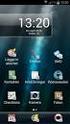 Manual SE Vanliga frågor om Duocom (för installatör eller reparatör) GB Frequently asked questions about Duocom (for installer or repairman) 1 SE VANLIGA FRÅGOR OM DUCOM... 3 1.1 Det hörs inget ljud i
Manual SE Vanliga frågor om Duocom (för installatör eller reparatör) GB Frequently asked questions about Duocom (for installer or repairman) 1 SE VANLIGA FRÅGOR OM DUCOM... 3 1.1 Det hörs inget ljud i
INSTALLATION INSTRUCTIONS
 INSTALLATION - REEIVER INSTALLATION INSTRUTIONS RT0 RF WIRELESS ROOM THERMOSTAT AND REEIVER MOUNTING OF WALL MOUTING PLATE - Unscrew the screws under the - Pack contains... Installation - Receiver... Mounting
INSTALLATION - REEIVER INSTALLATION INSTRUTIONS RT0 RF WIRELESS ROOM THERMOSTAT AND REEIVER MOUNTING OF WALL MOUTING PLATE - Unscrew the screws under the - Pack contains... Installation - Receiver... Mounting
 BÄNKVÅG / BENCH SCALE ANVÄNDARMANUAL / USER MANUAL SW-III www.liden-weighing.com Svenska OBS! Under vågen sitter en justerbar skruv (se bild). Standardinställning är den för vägning. Om ni vill rengöra
BÄNKVÅG / BENCH SCALE ANVÄNDARMANUAL / USER MANUAL SW-III www.liden-weighing.com Svenska OBS! Under vågen sitter en justerbar skruv (se bild). Standardinställning är den för vägning. Om ni vill rengöra
 BÄNKVÅG / BENCH SCALE Modell : SW-III / Model : SW-III ANVÄNDARMANUAL / USER MANUAL SW-III WWW.LIDEN-WEIGHING.SE 2014-03-26 OBS! Under vågen sitter en justerbar skruv (se bild). Standardinställning är
BÄNKVÅG / BENCH SCALE Modell : SW-III / Model : SW-III ANVÄNDARMANUAL / USER MANUAL SW-III WWW.LIDEN-WEIGHING.SE 2014-03-26 OBS! Under vågen sitter en justerbar skruv (se bild). Standardinställning är
2.1 Installation of driver using Internet Installation of driver from disk... 3
 &RQWHQW,QQHKnOO 0DQXDOÃ(QJOLVKÃ'HPRGULYHU )RUHZRUG Ã,QWURGXFWLRQ Ã,QVWDOOÃDQGÃXSGDWHÃGULYHU 2.1 Installation of driver using Internet... 3 2.2 Installation of driver from disk... 3 Ã&RQQHFWLQJÃWKHÃWHUPLQDOÃWRÃWKHÃ3/&ÃV\VWHP
&RQWHQW,QQHKnOO 0DQXDOÃ(QJOLVKÃ'HPRGULYHU )RUHZRUG Ã,QWURGXFWLRQ Ã,QVWDOOÃDQGÃXSGDWHÃGULYHU 2.1 Installation of driver using Internet... 3 2.2 Installation of driver from disk... 3 Ã&RQQHFWLQJÃWKHÃWHUPLQDOÃWRÃWKHÃ3/&ÃV\VWHP
LK ICS.2 Quick Guides - Installation & Reset
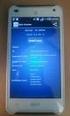 LK ICS.2 Quick Guides - Installation & Reset Installation English Installation Svenska Reset English Reset Svenska Back to start Installation of ICS.2 Systems V Connecting actuators and wired thermostats
LK ICS.2 Quick Guides - Installation & Reset Installation English Installation Svenska Reset English Reset Svenska Back to start Installation of ICS.2 Systems V Connecting actuators and wired thermostats
CONTROL PROG SVENSK BRUKSANVISNING
 Manual CONTROL PROG SVENSK BRUKSANVISNING Innehåll INLEDNING... 4 NYHETER OCH FÖRBÄTTRINGAR... 4 ALLMÄNT OM CONTROL PROG... 4 TECKENFÖRKLARING... 6 SÄTTA I BATTERIER... 6 BATTERIVARNING... 6 INSTÄLLNINGAR...
Manual CONTROL PROG SVENSK BRUKSANVISNING Innehåll INLEDNING... 4 NYHETER OCH FÖRBÄTTRINGAR... 4 ALLMÄNT OM CONTROL PROG... 4 TECKENFÖRKLARING... 6 SÄTTA I BATTERIER... 6 BATTERIVARNING... 6 INSTÄLLNINGAR...
Installationsguide och beskrivning av Gewa Amplifier. Installation guide and description of Gewa Amplifier
 Installationsguide och beskrivning av Gewa Amplifier Installation guide and description of Gewa Amplifier INNEHÅLL/CONTENTS SVENSKA...3 Inledning... 3 Installera Progress PC... 3 Beskrivning av olika delar...
Installationsguide och beskrivning av Gewa Amplifier Installation guide and description of Gewa Amplifier INNEHÅLL/CONTENTS SVENSKA...3 Inledning... 3 Installera Progress PC... 3 Beskrivning av olika delar...
Instruction Manual. Svenska, English. Power Bank. Model: PRBN
 Instruction Manual Svenska, English Power Bank Model: PRBN Innehåll / Content Innehåll Säkerhetsföreskrifter... 4 Delar... 5 Specifikationer... 6 Miljö / Lag och säkerhet / Förbehåll... 7 Content Safety
Instruction Manual Svenska, English Power Bank Model: PRBN Innehåll / Content Innehåll Säkerhetsföreskrifter... 4 Delar... 5 Specifikationer... 6 Miljö / Lag och säkerhet / Förbehåll... 7 Content Safety
Telia Anita 20i Nummerpresentatören med telesvarsindikation
 SNABBGUIDE Bläddra bland lagrade telefonnummer Tryck eller en eller flera gånger. Radera ett nummer När numret visas i teckenrutan, tryck RADERA två gånger. Radera alla nummer Tryck eller en gång. Håll
SNABBGUIDE Bläddra bland lagrade telefonnummer Tryck eller en eller flera gånger. Radera ett nummer När numret visas i teckenrutan, tryck RADERA två gånger. Radera alla nummer Tryck eller en gång. Håll
ARC 32. Tvättställsblandare/Basin Mixer. inr.se
 ARC 32 Tvättställsblandare/Basin Mixer inr.se SE Användning och skötsel Manualen är en del av produkten. Bevara den under hela produktens livscykel. Vi rekommenderar er att noggrant läsa igenom manualen
ARC 32 Tvättställsblandare/Basin Mixer inr.se SE Användning och skötsel Manualen är en del av produkten. Bevara den under hela produktens livscykel. Vi rekommenderar er att noggrant läsa igenom manualen
IRAB Mottagare sida 2-5 Tele Radio AB Mottagare sida 6
 IRAB Mottagare sida -5 Tele Radio AB Mottagare sida 6 Installation of receiver type smd 700 4 RELAY FUNCTIONS / -4 VAC/DC PCB TYPE NO: LWEG 4L Rev: 95-09 Installation: Install the receivers in a protected
IRAB Mottagare sida -5 Tele Radio AB Mottagare sida 6 Installation of receiver type smd 700 4 RELAY FUNCTIONS / -4 VAC/DC PCB TYPE NO: LWEG 4L Rev: 95-09 Installation: Install the receivers in a protected
Får endast utföras av behörig personal. May only be carried out by authorized electrician
 Instruktion för DMIS Instruction for DMIS FLE400FC, FLE850MP, W3400H, W4400H/W4600H (-980/1287) W3850H/W31100H, W4850/W41100H (-1220/636) Clarus Control 471 1530-75 2016.05.04 Får endast utföras av behörig
Instruktion för DMIS Instruction for DMIS FLE400FC, FLE850MP, W3400H, W4400H/W4600H (-980/1287) W3850H/W31100H, W4850/W41100H (-1220/636) Clarus Control 471 1530-75 2016.05.04 Får endast utföras av behörig
 Bänkvåg LCW-6S Manual/Förenklat handhavande User Manual LCW-6S www.liden-weighing.se Knappfunktioner: ON/OFF Sätter på och stänger av vågen. UNIT Skiftar vägningsenhet ZERO/TARE Nollställer vågen Tarerar
Bänkvåg LCW-6S Manual/Förenklat handhavande User Manual LCW-6S www.liden-weighing.se Knappfunktioner: ON/OFF Sätter på och stänger av vågen. UNIT Skiftar vägningsenhet ZERO/TARE Nollställer vågen Tarerar
2.45GHz CF Card Reader User Manual. Version /09/15
 2.45GHz CF Card Reader User Manual Version 2.0 2008/09/15 Install SYRD245-CF Card Reader to PDA: 1. Explorer SYRD245-CF folder of SYRIS Xtive CD-ROM 2. Check your PDA OS (Mobile5 or PPC2003) NETCF V2 currently
2.45GHz CF Card Reader User Manual Version 2.0 2008/09/15 Install SYRD245-CF Card Reader to PDA: 1. Explorer SYRD245-CF folder of SYRIS Xtive CD-ROM 2. Check your PDA OS (Mobile5 or PPC2003) NETCF V2 currently
BRUKSANVISNING. Oscilla 910
 BRUKSANVISNING Oscilla 910 C A TEGNÉR AB BOX 20003 161 02 BROMMA TEL 08-564 822 00 FAX 08-564 822 09 INTERNET: www.categner.se E-MAIL: info@categner.se OSCILLA SM910 INNEHÅLL FRONTPANEL... 3 BAKPANEL...
BRUKSANVISNING Oscilla 910 C A TEGNÉR AB BOX 20003 161 02 BROMMA TEL 08-564 822 00 FAX 08-564 822 09 INTERNET: www.categner.se E-MAIL: info@categner.se OSCILLA SM910 INNEHÅLL FRONTPANEL... 3 BAKPANEL...
Integrated Remote Commander
 2-588-610-11(1) Integrated Remote Commander Operating Instructions Bruksanvisning GB RM-AV2500T 2005 Sony Corporation 2GB Features The RM-AV2500T Remote Commander provides centralized control of all your
2-588-610-11(1) Integrated Remote Commander Operating Instructions Bruksanvisning GB RM-AV2500T 2005 Sony Corporation 2GB Features The RM-AV2500T Remote Commander provides centralized control of all your
SE: Monteringssanvisning för IR-9MP Comfort GB: Installation manual for IR-9MP Comfort
 Manual SE: Monteringssanvisning för IR-9MP Comfort GB: Installation manual for IR-9MP Comfort Rev D SE, GB Innehåll/Contents SE: Monteringsanvisning för IR-9MP Comfort... 3 Viktigt!... 3 Viktig information
Manual SE: Monteringssanvisning för IR-9MP Comfort GB: Installation manual for IR-9MP Comfort Rev D SE, GB Innehåll/Contents SE: Monteringsanvisning för IR-9MP Comfort... 3 Viktigt!... 3 Viktig information
Installation Instructions
 Installation Instructions (Cat. No. 1794-IE8 Series B) This module mounts on a 1794 terminal base unit. 1. Rotate keyswitch (1) on terminal base unit (2) clockwise to position 3 as required for this type
Installation Instructions (Cat. No. 1794-IE8 Series B) This module mounts on a 1794 terminal base unit. 1. Rotate keyswitch (1) on terminal base unit (2) clockwise to position 3 as required for this type
1. Unpack content of zip-file to temporary folder and double click Setup
 Instruktioner Dokumentnummer/Document Number Titel/Title Sida/Page 13626-1 BM800 Data Interface - Installation Instructions 1/8 Utfärdare/Originator Godkänd av/approved by Gäller från/effective date Mats
Instruktioner Dokumentnummer/Document Number Titel/Title Sida/Page 13626-1 BM800 Data Interface - Installation Instructions 1/8 Utfärdare/Originator Godkänd av/approved by Gäller från/effective date Mats
LÄNKHJUL S3. Monteringsanvisning för: Länkhjul S3
 MONTERINGSANVISNING LÄNKHJUL S3 Art.no. 8822117 Rev.2018-01 Link to english Monteringsanvisning för: Länkhjul S3 art.nr. 2002010 Länkhjul S3 90 mm art.nr. 2002020 Länkhjul S3 120 mm art.nr. 2002030 Länkhjul
MONTERINGSANVISNING LÄNKHJUL S3 Art.no. 8822117 Rev.2018-01 Link to english Monteringsanvisning för: Länkhjul S3 art.nr. 2002010 Länkhjul S3 90 mm art.nr. 2002020 Länkhjul S3 120 mm art.nr. 2002030 Länkhjul
Viktig information för transmittrar med option /A1 Gold-Plated Diaphragm
 Viktig information för transmittrar med option /A1 Gold-Plated Diaphragm Guldplätering kan aldrig helt stoppa genomträngningen av vätgas, men den får processen att gå långsammare. En tjock guldplätering
Viktig information för transmittrar med option /A1 Gold-Plated Diaphragm Guldplätering kan aldrig helt stoppa genomträngningen av vätgas, men den får processen att gå långsammare. En tjock guldplätering
Styrteknik: Binära tal, talsystem och koder D3:1
 Styrteknik: Binära tal, talsystem och koder D3:1 Digitala kursmoment D1 Boolesk algebra D2 Grundläggande logiska funktioner D3 Binära tal, talsystem och koder Styrteknik :Binära tal, talsystem och koder
Styrteknik: Binära tal, talsystem och koder D3:1 Digitala kursmoment D1 Boolesk algebra D2 Grundläggande logiska funktioner D3 Binära tal, talsystem och koder Styrteknik :Binära tal, talsystem och koder
PRESS FÄLLKONSTRUKTION FOLDING INSTRUCTIONS
 PRESS FÄLLKONSTRUKTION FOLDING INSTRUCTIONS Vänd bordet upp och ner eller ställ det på långsidan. Tryck ner vid PRESS och fäll benen samtidigt. OBS! INGA STORA KRAFTER KRÄVS!! Om benen sitter i spänn tryck
PRESS FÄLLKONSTRUKTION FOLDING INSTRUCTIONS Vänd bordet upp och ner eller ställ det på långsidan. Tryck ner vid PRESS och fäll benen samtidigt. OBS! INGA STORA KRAFTER KRÄVS!! Om benen sitter i spänn tryck
FORTA M315. Installation. 218 mm.
 1 Installation 2 1 2 1 218 mm. 1 2 4 5 6 7 8 9 2 G, G0= Max 100 m 1.5 mm² (AWG 15) X1, MX, Y, VH, VC = Max 200 m 0.5 mm² (AWG 20) Y X1 MX VH VC G1 G0 G 0 V 24 V~ IN 0-10 0-5, 2-6 60 s OP O 1 2 4 5 6 7
1 Installation 2 1 2 1 218 mm. 1 2 4 5 6 7 8 9 2 G, G0= Max 100 m 1.5 mm² (AWG 15) X1, MX, Y, VH, VC = Max 200 m 0.5 mm² (AWG 20) Y X1 MX VH VC G1 G0 G 0 V 24 V~ IN 0-10 0-5, 2-6 60 s OP O 1 2 4 5 6 7
IMPORTANT! RETAIN FOR FUTURE REFERENCE PLEASE READ CAREFULLY VIKTIGT! BEHÅLL FÖR FRAMTIDA REFERENS LÄS IGENOM INSTRUKTIONSMANUALEN
 Heart & Stripes Junior Bed Instructions Manual Instruktions Manual IMPORTANT! RETAIN FOR FUTURE REFERENCE PLEASE READ CAREFULLY VIKTIGT! BEHÅLL FÖR FRAMTIDA REFERENS LÄS IGENOM INSTRUKTIONSMANUALEN Thank
Heart & Stripes Junior Bed Instructions Manual Instruktions Manual IMPORTANT! RETAIN FOR FUTURE REFERENCE PLEASE READ CAREFULLY VIKTIGT! BEHÅLL FÖR FRAMTIDA REFERENS LÄS IGENOM INSTRUKTIONSMANUALEN Thank
Lösenordsportalen Hosted by UNIT4 For instructions in English, see further down in this document
 Lösenordsportalen Hosted by UNIT4 For instructions in English, see further down in this document Användarhandledning inloggning Logga in Gå till denna webbsida för att logga in: http://csportal.u4a.se/
Lösenordsportalen Hosted by UNIT4 For instructions in English, see further down in this document Användarhandledning inloggning Logga in Gå till denna webbsida för att logga in: http://csportal.u4a.se/
Anvisning för Guide for
 Anvisning för Guide for PRISMA SENSOR 1 96243235zPC Montering i tak/installation in the ceiling Byte av kupa/change of diffuser 2 Installation Installation från gavel / Installation from the end Installationskabel
Anvisning för Guide for PRISMA SENSOR 1 96243235zPC Montering i tak/installation in the ceiling Byte av kupa/change of diffuser 2 Installation Installation från gavel / Installation from the end Installationskabel
Quick Start Guide. To switch the TV on. cable to connect the two units together. To select the TV broadcasts. To HDMI connection on.
 Quick Start Guide 1 Insert the batteries into the remote control Lift the cover on the back of the remote upward gently. Install two AAA batteries. Make sure to match the + and - ends of the batteries
Quick Start Guide 1 Insert the batteries into the remote control Lift the cover on the back of the remote upward gently. Install two AAA batteries. Make sure to match the + and - ends of the batteries
Windlass Control Panel v1.0.1
 SIDE-POWER Windlass Systems 86-08950 Windlass Control Panel v1.0.1 EN Installation manual Behåll denna manual ombord! S Installations manual SLEIPNER AB Kilegatan 1 452 33 Strömstad Sverige Tel: +46 525
SIDE-POWER Windlass Systems 86-08950 Windlass Control Panel v1.0.1 EN Installation manual Behåll denna manual ombord! S Installations manual SLEIPNER AB Kilegatan 1 452 33 Strömstad Sverige Tel: +46 525
ACCESS MAXI TANGENTBORD SVENSK BRUKSANVISNING
 ACCESS MAXI TANGENTBORD SVENSK BRUKSANVISNING Innehåll INLEDNING...3 Allmänt om Access Maxi... 3 Beskrivning av Access Maxi... 4 Grundinställningar... 5 Teckenförklaring... 6 Sätta i batterier... 6 Inkoppling
ACCESS MAXI TANGENTBORD SVENSK BRUKSANVISNING Innehåll INLEDNING...3 Allmänt om Access Maxi... 3 Beskrivning av Access Maxi... 4 Grundinställningar... 5 Teckenförklaring... 6 Sätta i batterier... 6 Inkoppling
Webbregistrering pa kurs och termin
 Webbregistrering pa kurs och termin 1. Du loggar in på www.kth.se via den personliga menyn Under fliken Kurser och under fliken Program finns på höger sida en länk till Studieöversiktssidan. På den sidan
Webbregistrering pa kurs och termin 1. Du loggar in på www.kth.se via den personliga menyn Under fliken Kurser och under fliken Program finns på höger sida en länk till Studieöversiktssidan. På den sidan
Monteringsanvisning Nödutrymningsbeslag ASSA 179E
 Monteringsanvisning Nödutrymningsbeslag ASSA 179E Denna monteringsanvisning avser nödutrymningsbeslag ASSA 179E med artikelnummer 364371 i kombination med låshus Abloy EL580 med artikelnummer EL580100011.
Monteringsanvisning Nödutrymningsbeslag ASSA 179E Denna monteringsanvisning avser nödutrymningsbeslag ASSA 179E med artikelnummer 364371 i kombination med låshus Abloy EL580 med artikelnummer EL580100011.
SNABBGUIDE. Telia Anita 20 Bruksanvisning. Bläddra bland lagrade telefonnummer. Radera ett nummer. Radera alla nummer
 SNABBGUIDE Bläddra bland lagrade telefonnummer Tryck eller en eller flera gånger. Radera ett nummer När numret visas i teckenrutan, tryck RADERA två gånger. Radera alla nummer Tryck eller. Håll RADERA
SNABBGUIDE Bläddra bland lagrade telefonnummer Tryck eller en eller flera gånger. Radera ett nummer När numret visas i teckenrutan, tryck RADERA två gånger. Radera alla nummer Tryck eller. Håll RADERA
Information technology Open Document Format for Office Applications (OpenDocument) v1.0 (ISO/IEC 26300:2006, IDT) SWEDISH STANDARDS INSTITUTE
 SVENSK STANDARD SS-ISO/IEC 26300:2008 Fastställd/Approved: 2008-06-17 Publicerad/Published: 2008-08-04 Utgåva/Edition: 1 Språk/Language: engelska/english ICS: 35.240.30 Information technology Open Document
SVENSK STANDARD SS-ISO/IEC 26300:2008 Fastställd/Approved: 2008-06-17 Publicerad/Published: 2008-08-04 Utgåva/Edition: 1 Språk/Language: engelska/english ICS: 35.240.30 Information technology Open Document
Christmas tree lighting Julgransbelysning / Juletrebelysning
 Manual / Bruksanvisning / Bruksanvisning Christmas tree lighting Julgransbelysning / Juletrebelysning ENG SE NO Item. No 772701090101 ENG Thank you for choosing to purchase a product from Rusta! Read through
Manual / Bruksanvisning / Bruksanvisning Christmas tree lighting Julgransbelysning / Juletrebelysning ENG SE NO Item. No 772701090101 ENG Thank you for choosing to purchase a product from Rusta! Read through
PRESS FÄLLKONSTRUKTION FOLDING INSTRUCTIONS
 PRESS FÄLLKONSTRUKTION FOLDING INSTRUCTIONS Vänd bordet upp och ner eller ställ det på långsidan. Tryck ner vid PRESS och fäll benen samtidigt. Om benen sitter i spänn tryck benen mot kortsidan före de
PRESS FÄLLKONSTRUKTION FOLDING INSTRUCTIONS Vänd bordet upp och ner eller ställ det på långsidan. Tryck ner vid PRESS och fäll benen samtidigt. Om benen sitter i spänn tryck benen mot kortsidan före de
säkerhetsutrustning / SAFETY EQUIPMENT
 säkerhetsutrustning / SAFETY EQUIPMENT Hastighetsvakt / Speed monitor Kellves hastighetsvakter används för att stoppa bandtransportören när dess hastighet sjunker under beräknade minimihastigheten. Kellve
säkerhetsutrustning / SAFETY EQUIPMENT Hastighetsvakt / Speed monitor Kellves hastighetsvakter används för att stoppa bandtransportören när dess hastighet sjunker under beräknade minimihastigheten. Kellve
VASSVIK FIXED STAND SE / ENG
 VASSVIK FIXED STAND SE / ENG SE VIKTIGT Läs noga igenom instruktionerna före användning och spar dessa för framtida bruk. VARNING: Barnets huvud bör inte ligga lägre än barnets kropp. Lägg inte till ytterligare
VASSVIK FIXED STAND SE / ENG SE VIKTIGT Läs noga igenom instruktionerna före användning och spar dessa för framtida bruk. VARNING: Barnets huvud bör inte ligga lägre än barnets kropp. Lägg inte till ytterligare
InstalationGuide. English. MODEL:150NHighGain/30NMiniUSBAdapter
 miraclebox miraclewifi InstalationGuide English MODEL:150NHighGain/30NMiniUSBAdapter ENGLISH MIRACLE WIFI 150N & 300N USERMANUAL MIRACLEBOX.SE 1 ENGLISH Table of Contents Package Contents... 3 System Requirements
miraclebox miraclewifi InstalationGuide English MODEL:150NHighGain/30NMiniUSBAdapter ENGLISH MIRACLE WIFI 150N & 300N USERMANUAL MIRACLEBOX.SE 1 ENGLISH Table of Contents Package Contents... 3 System Requirements
Digital Personvåg MANUAL H
 Digital Personvåg MANUAL H151-00-7 www. Specifikationer Kapacitet & Noggrannhet Strömförsörjning Arbetsmiljö 250kg / 0.1kg Adapter 120VAC-9VDC-50Hz / 230VAC 9VDC 50Hz Arbetstemperatur: 10 C to 35 C Förvaring,
Digital Personvåg MANUAL H151-00-7 www. Specifikationer Kapacitet & Noggrannhet Strömförsörjning Arbetsmiljö 250kg / 0.1kg Adapter 120VAC-9VDC-50Hz / 230VAC 9VDC 50Hz Arbetstemperatur: 10 C to 35 C Förvaring,
Workplan Food. Spring term 2016 Year 7. Name:
 Workplan Food Spring term 2016 Year 7 Name: During the time we work with this workplan you will also be getting some tests in English. You cannot practice for these tests. Compulsory o Read My Canadian
Workplan Food Spring term 2016 Year 7 Name: During the time we work with this workplan you will also be getting some tests in English. You cannot practice for these tests. Compulsory o Read My Canadian
manual Facial spa Art nr: 48682 Rubicson 2016-06-08
 manual Facial spa Art nr: 8682 EN NO SV 2016-06-08 Rubicson ENGLISH Overview Use Fill the container ENGLISH 1. Make sure that the power cord is not connected to a wall socket. 1 2 2. Remove the funnel
manual Facial spa Art nr: 8682 EN NO SV 2016-06-08 Rubicson ENGLISH Overview Use Fill the container ENGLISH 1. Make sure that the power cord is not connected to a wall socket. 1 2 2. Remove the funnel
Plain A262. För T16 (T5) lysrör. Innehåll. Monteringsanvisning. A. Instruktion för rampmontering
 Plain A262 För T16 (T5) lysrör Innehåll Ramparmatur: ändmodul En stängd gavel/ en öppen gavel Plint i båda ändarna Överkopplingssladd 1 rampgavel 1 lysrörsbytare Ramparmatur: mellanmodul Plint i en ände
Plain A262 För T16 (T5) lysrör Innehåll Ramparmatur: ändmodul En stängd gavel/ en öppen gavel Plint i båda ändarna Överkopplingssladd 1 rampgavel 1 lysrörsbytare Ramparmatur: mellanmodul Plint i en ände
INKOPPLINGSANVISNING ELTRYCKSLÅS WIRING DIAGRAM SOLENOID LOCK
 INKOPPLINGSANVISNING ELTRYCKSLÅS WIRING DIAGRAM SOLENOID LOCK SE EN S. 2-4 P. 5-7 SL 510/511 SL 520/521 SL 530-50/531-50 2013 11 07 SE TEKNISK SPECIFIKATION Driftspänning. Ström. Reed relä. Drifttemperatur.
INKOPPLINGSANVISNING ELTRYCKSLÅS WIRING DIAGRAM SOLENOID LOCK SE EN S. 2-4 P. 5-7 SL 510/511 SL 520/521 SL 530-50/531-50 2013 11 07 SE TEKNISK SPECIFIKATION Driftspänning. Ström. Reed relä. Drifttemperatur.
BBT057/ BBC057 BBCD057/ BBT057-NL HOLDEN COLORADO 9/2016+ HOLDEN TRAILBLAZER WD & 4WD Models
 INSTALLATION GUIDE BBT057/ BBC057 BBCD057/ BBT057-NL HOLDEN COLORADO 9/2016+ HOLDEN TRAILBLAZER 2017+ 2WD & 4WD Models Ironman 4x4 BBT/ BBC/ BBCD/BBT057-NL Bull Bars fit to a Holden Colorado 9/2016+ It
INSTALLATION GUIDE BBT057/ BBC057 BBCD057/ BBT057-NL HOLDEN COLORADO 9/2016+ HOLDEN TRAILBLAZER 2017+ 2WD & 4WD Models Ironman 4x4 BBT/ BBC/ BBCD/BBT057-NL Bull Bars fit to a Holden Colorado 9/2016+ It
ACCESS MEDI SCAN TANGENTBORD SVENSK BRUKSANVISNING
 ACCESS MEDI SCAN TANGENTBORD SVENSK BRUKSANVISNING Innehåll INLEDNING... 3 Allmänt om Access Medi... 3 Beskrivning av Access Medi... 4 Grundinställningar... 5 Teckenförklaring... 6 Sätta i batterier...
ACCESS MEDI SCAN TANGENTBORD SVENSK BRUKSANVISNING Innehåll INLEDNING... 3 Allmänt om Access Medi... 3 Beskrivning av Access Medi... 4 Grundinställningar... 5 Teckenförklaring... 6 Sätta i batterier...
Rev C SE, GB. Manual Gewa Control Tool
 Rev C SE, GB Manual Gewa Control Tool Innehåll/Contents SE MANUAL GEWA CONTROL TOOL... 3 INLEDNING... 3 KOMPATIBLA PRODUKTER... 3 INSTALLERA GEWA CONTROL TOOL... 4 INKOPPLING AV IR-SÄNDARE TILL DATOR...
Rev C SE, GB Manual Gewa Control Tool Innehåll/Contents SE MANUAL GEWA CONTROL TOOL... 3 INLEDNING... 3 KOMPATIBLA PRODUKTER... 3 INSTALLERA GEWA CONTROL TOOL... 4 INKOPPLING AV IR-SÄNDARE TILL DATOR...
Manual. SE Control Omni Dockningsstation GB Control Omni Docking station DE Control Omni Dockstation
 Manual SE Control Omni Dockningsstation GB Control Omni Docking station DE Control Omni Dockstation Innehållsförteckning/Content/Inhalt 1 SVENSKA... 3 1.1 BESKRIVNING... 3 1.2 ANSLUTNING... 3 1.3 MONTERING...
Manual SE Control Omni Dockningsstation GB Control Omni Docking station DE Control Omni Dockstation Innehållsförteckning/Content/Inhalt 1 SVENSKA... 3 1.1 BESKRIVNING... 3 1.2 ANSLUTNING... 3 1.3 MONTERING...
81152 TRANSFER CASE SHIFT HANDLE
 Installation Instructions for TRANSFER CASE SHIFT HANDLE for 2007 2018 JEEP JK WRANGLER 1 2 3 ITEM NO. PART NO. DESCRIPTION QTY. 1 4101359 SHIFT KNOB, JEEP WRANGLER JK, MOLDED 1 2 1794720 JAM NUT, 3/8
Installation Instructions for TRANSFER CASE SHIFT HANDLE for 2007 2018 JEEP JK WRANGLER 1 2 3 ITEM NO. PART NO. DESCRIPTION QTY. 1 4101359 SHIFT KNOB, JEEP WRANGLER JK, MOLDED 1 2 1794720 JAM NUT, 3/8
Remote control Fjärrströmbrytare / Fjernstrømbryter
 Manual / Bruksanvisning / Bruksanvisning Remote control Fjärrströmbrytare / Fjernstrømbryter ENG SE NO Item. No. 9220-1070 ENG Thank you for choosing to purchase a product from Rusta! Read through the
Manual / Bruksanvisning / Bruksanvisning Remote control Fjärrströmbrytare / Fjernstrømbryter ENG SE NO Item. No. 9220-1070 ENG Thank you for choosing to purchase a product from Rusta! Read through the
Webbreg öppen: 26/ /
 Webbregistrering pa kurs, period 2 HT 2015. Webbreg öppen: 26/10 2015 5/11 2015 1. Du loggar in på www.kth.se via den personliga menyn Under fliken Kurser och under fliken Program finns på höger sida en
Webbregistrering pa kurs, period 2 HT 2015. Webbreg öppen: 26/10 2015 5/11 2015 1. Du loggar in på www.kth.se via den personliga menyn Under fliken Kurser och under fliken Program finns på höger sida en
Bruksanvisning för IR-mottagare GL-4M WM Instructions for Use: IR Receiver GL-4M WM
 Bruksanvisning för IR-mottagare GL-4M WM Instructions for Use: IR Receiver GL-4M WM SVENSK BRUKSANVISNING GL-4M WM...3 Beskrivning... 3 Anslutning... 3 Programmering... 5 Fastsättning av lock... 5 Rengöring...
Bruksanvisning för IR-mottagare GL-4M WM Instructions for Use: IR Receiver GL-4M WM SVENSK BRUKSANVISNING GL-4M WM...3 Beskrivning... 3 Anslutning... 3 Programmering... 5 Fastsättning av lock... 5 Rengöring...
ASSEMBLY INSTRUCTIONS SCALE - SYSTEM
 ASSEMBLY INSTRUCTIONS 60 mm 00 mm 600 mm 000 mm R50 mm ALL COMPONENTS Metal profile 60 mm (start and end of system) Metal profile connection Wire Felt square Metal profile 00 mm Metal profile connection
ASSEMBLY INSTRUCTIONS 60 mm 00 mm 600 mm 000 mm R50 mm ALL COMPONENTS Metal profile 60 mm (start and end of system) Metal profile connection Wire Felt square Metal profile 00 mm Metal profile connection
ASSEMBLY INSTRUCTIONS
 ASSEMBLY INSTRUCTIONS Unite XL2 EXTEND COMPONENTS End tabletop 190/260 cm Middle tabletop 140/210 cm 1 Assemble all the legs, start by putting a foot into an inner leg. Slide the outer leg over the inner
ASSEMBLY INSTRUCTIONS Unite XL2 EXTEND COMPONENTS End tabletop 190/260 cm Middle tabletop 140/210 cm 1 Assemble all the legs, start by putting a foot into an inner leg. Slide the outer leg over the inner
ASSEMBLY INSTRUCTIONS SCALE SQUARE - STANDARD
 ASSEMBLY INSTRUCTIONS ALL COMPONENTS Metal profile 0 mm Gripper Ceiling attachments Screws for ceiling attachements (not included) Wires Metal profile 60 mm Metal profile 00 mm Felt - Full Felt - Half
ASSEMBLY INSTRUCTIONS ALL COMPONENTS Metal profile 0 mm Gripper Ceiling attachments Screws for ceiling attachements (not included) Wires Metal profile 60 mm Metal profile 00 mm Felt - Full Felt - Half
P650 - Takscreen. Installationsguide EN
 P650 - Takscreen Installationsguide 1309-150507EN V650-Tallinn Installation manual Montera främre linhjul 12 13 Placera linan över linhjulet och skruva tillbaka täcklocket på linhjulhuset (7). Öppna linhjulshuset
P650 - Takscreen Installationsguide 1309-150507EN V650-Tallinn Installation manual Montera främre linhjul 12 13 Placera linan över linhjulet och skruva tillbaka täcklocket på linhjulhuset (7). Öppna linhjulshuset
http://marvel.com/games/play/31/create_your_own_superhero http://www.heromachine.com/
 Name: Year 9 w. 4-7 The leading comic book publisher, Marvel Comics, is starting a new comic, which it hopes will become as popular as its classics Spiderman, Superman and The Incredible Hulk. Your job
Name: Year 9 w. 4-7 The leading comic book publisher, Marvel Comics, is starting a new comic, which it hopes will become as popular as its classics Spiderman, Superman and The Incredible Hulk. Your job
Quick Start Guide Snabbguide
 Quick Start Guide Snabbguide C Dictionary Quick Start Thank you for choosing C Dictionary and C-Pen as your translation solution. C Dictionary with its C-Pen connection will make translation easy and enable
Quick Start Guide Snabbguide C Dictionary Quick Start Thank you for choosing C Dictionary and C-Pen as your translation solution. C Dictionary with its C-Pen connection will make translation easy and enable
AmpliCall 20. Telefonsignalsindikator med trådlös dörrrklocka. Bruksanvisning. AmpliCall 20, art nr 273006
 AmpliCall 20 Telefonsignalsindikator med trådlös dörrrklocka Bruksanvisning AmpliCall 20, art nr 273006 1 Innehåll Inledning...3 Översikt...4 Framsida...4 Baksida...4 Installation...5 Placering...6 Montering
AmpliCall 20 Telefonsignalsindikator med trådlös dörrrklocka Bruksanvisning AmpliCall 20, art nr 273006 1 Innehåll Inledning...3 Översikt...4 Framsida...4 Baksida...4 Installation...5 Placering...6 Montering
Isolda Purchase - EDI
 Isolda Purchase - EDI Document v 1.0 1 Table of Contents Table of Contents... 2 1 Introduction... 3 1.1 What is EDI?... 4 1.2 Sending and receiving documents... 4 1.3 File format... 4 1.3.1 XML (language
Isolda Purchase - EDI Document v 1.0 1 Table of Contents Table of Contents... 2 1 Introduction... 3 1.1 What is EDI?... 4 1.2 Sending and receiving documents... 4 1.3 File format... 4 1.3.1 XML (language
Installationsguide. EG200 Multi WAN Residential Gateway. v
 Installationsguide v. 2018-11-29 1 STATUS 3 5 2 4 WAN INTERNET Ovansida WIFI ETHERNET Baksida 7 TELE 6 8 WPS EXT Den här installationsguiden hjälper dig att installera Inteno. kopplas in i ditt Ethernet-baserade
Installationsguide v. 2018-11-29 1 STATUS 3 5 2 4 WAN INTERNET Ovansida WIFI ETHERNET Baksida 7 TELE 6 8 WPS EXT Den här installationsguiden hjälper dig att installera Inteno. kopplas in i ditt Ethernet-baserade
Problem som kan uppkomma vid registrering av ansökan
 Problem som kan uppkomma vid registrering av ansökan Om du har problem med din ansökan och inte kommer vidare kan det bero på det som anges nedan - kolla gärna igenom detta i första hand. Problem vid registrering
Problem som kan uppkomma vid registrering av ansökan Om du har problem med din ansökan och inte kommer vidare kan det bero på det som anges nedan - kolla gärna igenom detta i första hand. Problem vid registrering
Digital Personvåg MANUAL H
 Digital Personvåg MANUAL H151-00-1 www. Specifikationer Kapacitet & Noggrannhet Strömförsörjning Arbetsmiljö 250kg / 0.1kg Adapter 120VAC-9VDC-50Hz / 230VAC 9VDC 50Hz Arbetstemperatur: 10 C to 35 C Förvaring,
Digital Personvåg MANUAL H151-00-1 www. Specifikationer Kapacitet & Noggrannhet Strömförsörjning Arbetsmiljö 250kg / 0.1kg Adapter 120VAC-9VDC-50Hz / 230VAC 9VDC 50Hz Arbetstemperatur: 10 C to 35 C Förvaring,
Vanliga frågor om Progress GB Frequently asked questions about Progress
 SE Vanliga frågor om Progress GB Frequently asked questions about Progress 1 SE VANLIGA FRÅGOR OM PROGRESS... 3 1.1 Hur förhindrar jag att brukaren går in i inställningar och ändrar?... 3 1.2 Jag tog bort
SE Vanliga frågor om Progress GB Frequently asked questions about Progress 1 SE VANLIGA FRÅGOR OM PROGRESS... 3 1.1 Hur förhindrar jag att brukaren går in i inställningar och ändrar?... 3 1.2 Jag tog bort
VARIOBARRIER S/M MIMSAFE BY CHOICE
 VAROBARRR S/M MMSA BY CHOC K L A B D M C H A B C D 522 K 524 Right leg Right leg 514L 514R 510L 510R L 526L M 526R S508 S509 521 6X 521 + H 527 529 528 8X/1 18X 8X/1 M-460641AL M-SM6X14A M-460641B M-M37202_2014
VAROBARRR S/M MMSA BY CHOC K L A B D M C H A B C D 522 K 524 Right leg Right leg 514L 514R 510L 510R L 526L M 526R S508 S509 521 6X 521 + H 527 529 528 8X/1 18X 8X/1 M-460641AL M-SM6X14A M-460641B M-M37202_2014
Module 6: Integrals and applications
 Department of Mathematics SF65 Calculus Year 5/6 Module 6: Integrals and applications Sections 6. and 6.5 and Chapter 7 in Calculus by Adams and Essex. Three lectures, two tutorials and one seminar. Important
Department of Mathematics SF65 Calculus Year 5/6 Module 6: Integrals and applications Sections 6. and 6.5 and Chapter 7 in Calculus by Adams and Essex. Three lectures, two tutorials and one seminar. Important
Annonsformat desktop. Startsida / områdesstartsidor. Artikel/nyhets-sidor. 1. Toppbanner, format 1050x180 pxl. Format 1060x180 px + 250x240 pxl.
 Annonsformat desktop Startsida / områdesstartsidor 1. Toppbanner, format 1050x180 pxl. Bigbang (toppbanner + bannerplats 2) Format 1060x180 px + 250x240 pxl. 2. DW, format 250x240 pxl. 3. TW, format 250x360
Annonsformat desktop Startsida / områdesstartsidor 1. Toppbanner, format 1050x180 pxl. Bigbang (toppbanner + bannerplats 2) Format 1060x180 px + 250x240 pxl. 2. DW, format 250x240 pxl. 3. TW, format 250x360
IMPORTANT! RETAIN FOR FUTURE REFERENCE PLEASE READ CAREFULLY VIKTIGT! BEHÅLL FÖR FRAMTIDA REFERENSLÄS IGENOM INSTRUKTIONSMANUALEN NOGGRANT
 13060 Basic Cot One Instruction Manual Instruktion Manual IMPORTANT! RETAIN FOR FUTURE REFERENCE PLEASE READ CAREFULLY VIKTIGT! BEHÅLL FÖR FRAMTIDA REFERENSLÄS IGENOM INSTRUKTIONSMANUALEN NOGGRANT Thank
13060 Basic Cot One Instruction Manual Instruktion Manual IMPORTANT! RETAIN FOR FUTURE REFERENCE PLEASE READ CAREFULLY VIKTIGT! BEHÅLL FÖR FRAMTIDA REFERENSLÄS IGENOM INSTRUKTIONSMANUALEN NOGGRANT Thank
Your No. 1 Workout. MANUAL pro
 Your No. 1 Workout MANUAL pro Innehåll/Contents Svenska Viktigt om säkerhet Specifikationer & delar Rekommenderade övningar 3 5 6-7 2 English Safety instructions Specifications & parts Recommended exercises
Your No. 1 Workout MANUAL pro Innehåll/Contents Svenska Viktigt om säkerhet Specifikationer & delar Rekommenderade övningar 3 5 6-7 2 English Safety instructions Specifications & parts Recommended exercises
Monteringsanvisning / Installation instruction Felsökningsschema Styxx Troubleshooting Styxx STEG 1
 Mora Armatur Box 480 SE-792 27 MORA SWEDEN www.moraarmatur.com Monteringsanvisning / Installation instruction Troubleshooting Styxx Rev. 001-14.11. MA nr 1005138 STEG 1 Kontrollera så att medföljande tillhörande
Mora Armatur Box 480 SE-792 27 MORA SWEDEN www.moraarmatur.com Monteringsanvisning / Installation instruction Troubleshooting Styxx Rev. 001-14.11. MA nr 1005138 STEG 1 Kontrollera så att medföljande tillhörande
Falck 5716 FjärrKontroll
 Bruksanvisning Falck 5716 FjärrKontroll Art.nr.: 538 080 Innehållsförteckning Exempel på användning... 2 Inledning... 3 Möjligheter... 3 Programmering... 4 Överföring av IR-signaler... 4 Illustration för
Bruksanvisning Falck 5716 FjärrKontroll Art.nr.: 538 080 Innehållsförteckning Exempel på användning... 2 Inledning... 3 Möjligheter... 3 Programmering... 4 Överföring av IR-signaler... 4 Illustration för
Adress 15. August 2014
 , Zollerstr. 1, 78567 Fridingen, Germany Adress 15. August 2014 Brådskande Säkerhetsmeddelande Urgent Safety Notice Bästa kund, Dear valued customer, med anledning av en incident på marknaden fick vi kännedom
, Zollerstr. 1, 78567 Fridingen, Germany Adress 15. August 2014 Brådskande Säkerhetsmeddelande Urgent Safety Notice Bästa kund, Dear valued customer, med anledning av en incident på marknaden fick vi kännedom
Preschool Kindergarten
 Preschool Kindergarten Objectives CCSS Reading: Foundational Skills RF.K.1.D: Recognize and name all upper- and lowercase letters of the alphabet. RF.K.3.A: Demonstrate basic knowledge of one-toone letter-sound
Preschool Kindergarten Objectives CCSS Reading: Foundational Skills RF.K.1.D: Recognize and name all upper- and lowercase letters of the alphabet. RF.K.3.A: Demonstrate basic knowledge of one-toone letter-sound
SAFETY PRECAUTIONS SPECIFICATIONS
 SAFETY PRECAUTIONS Read the instructions carefully before use and save them for future reference. Before you connect the appliance: Ensure that the voltage rating on the type plate corresponds to your
SAFETY PRECAUTIONS Read the instructions carefully before use and save them for future reference. Before you connect the appliance: Ensure that the voltage rating on the type plate corresponds to your
Installation. Twice Nisch. Twice Corner SVENSKA ENGLISH
 Installation Arrow Skandinavien AB Tel: +46 (0)31 330 00 10 www.arrowshower.com Twice Corner Twice Nisch SVENSKA (SV) Installationsanvisning för Arrow duschvägg. Vi förbättrar ständigt våra installationsanvisningar.
Installation Arrow Skandinavien AB Tel: +46 (0)31 330 00 10 www.arrowshower.com Twice Corner Twice Nisch SVENSKA (SV) Installationsanvisning för Arrow duschvägg. Vi förbättrar ständigt våra installationsanvisningar.
Manual/Förenklad handhavande User Manual. LPW-Serien.
 Manual/Förenklad handhavande User Manual LPW-Serien www.liden-weighing.se Svenska INNEHÅLL 1. INLEDNING... 2 2. BESKRIVNING... 2 Tangentbord... 3 Display.....4 3. Användning.....4 3.1 Grundläggande Användning..4
Manual/Förenklad handhavande User Manual LPW-Serien www.liden-weighing.se Svenska INNEHÅLL 1. INLEDNING... 2 2. BESKRIVNING... 2 Tangentbord... 3 Display.....4 3. Användning.....4 3.1 Grundläggande Användning..4
Monteringsanvisning Podie T 4100 K
 Monteringsanvisning Podie T 4100 K Monteringsanvisning Förbered fundamentet 1. Montera ställfötterna. Montera tvättmaskin SV 1. Fäst gaffelbeslagen i bakkant med brickor och skruv. OBS! Placera beslagen
Monteringsanvisning Podie T 4100 K Monteringsanvisning Förbered fundamentet 1. Montera ställfötterna. Montera tvättmaskin SV 1. Fäst gaffelbeslagen i bakkant med brickor och skruv. OBS! Placera beslagen
